
モザイク編集をスマホでやりたいけど、何か良いアプリはあるかな?
こんな悩みをお持ちですか?
日本居住のアダルトクリエイターは、法律で定められているため陰部へのモザイク処理が必須です。
また、顔出しせずにマスクやお面などを装着しない場合は、顔へのモザイク処理もする必要があります。
スマホアプリで手軽にモザイク編集したい方には、VLLOがおすすめです。
- スマホアプリVLLOのモザイク編集の仕方
- その他の細かい機能
- VLLOプレミアム(有料版)の料金
- モザイク編集の注意点
について、お伝えします。

日本・海外のファンサイトを運営している、にゃんこです!
VLLOを約2年使ってきたので、スクショや画面収録をお見せしながら使い方を分かりやすく解説します!
VLLOのモザイク機能の手順


まずは、VLLOでの基本的なモザイク編集の方法を解説します!
1.「+新しい動画」をタップする
アプリをインストールしたら、アプリを開いて「+新しい動画」をタップします。
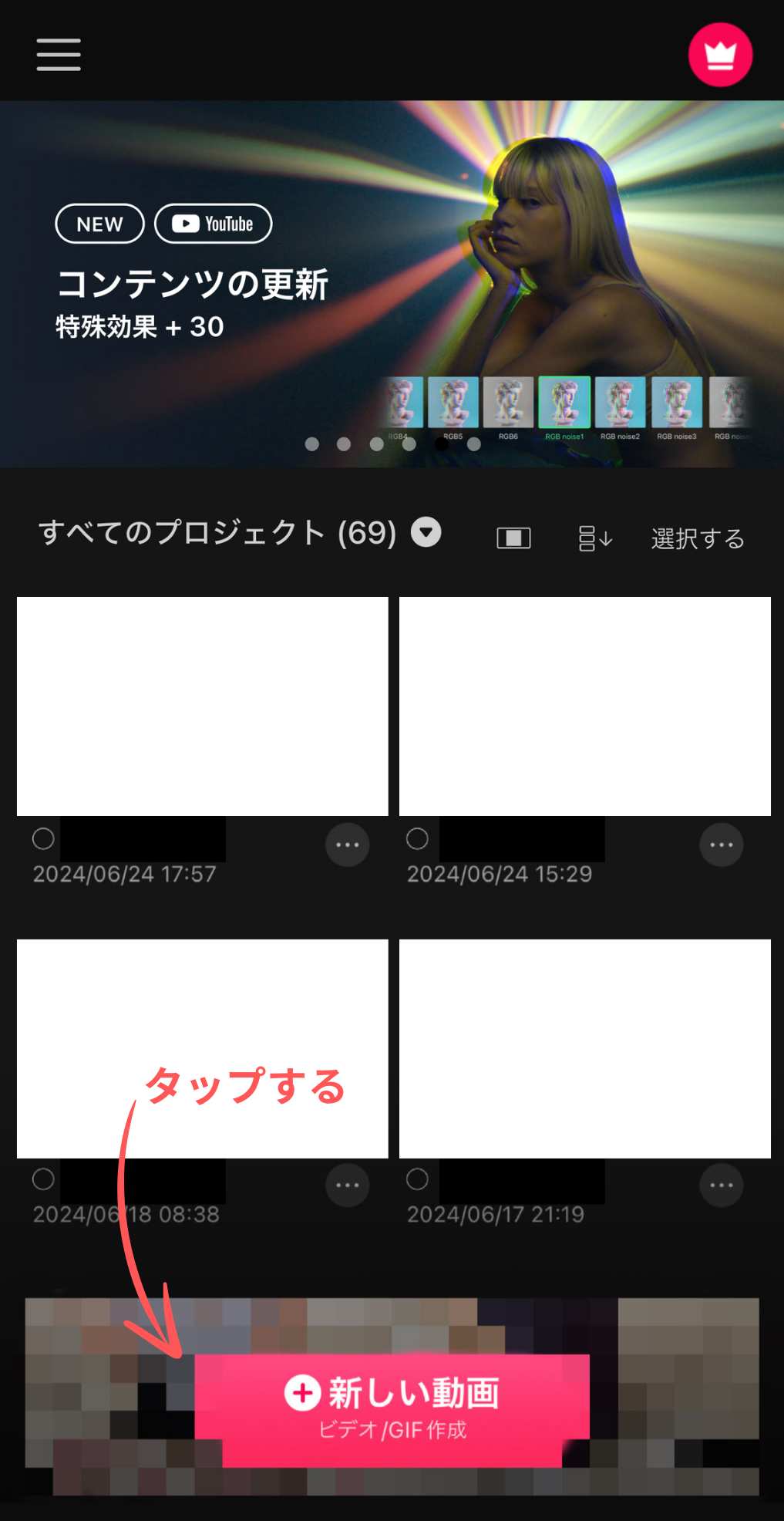
2.動画を選択して「プロジェクト作成」をタップする
「メディア選択」の画面で編集したい動画を選択し、右下の「→」をタップしてください。
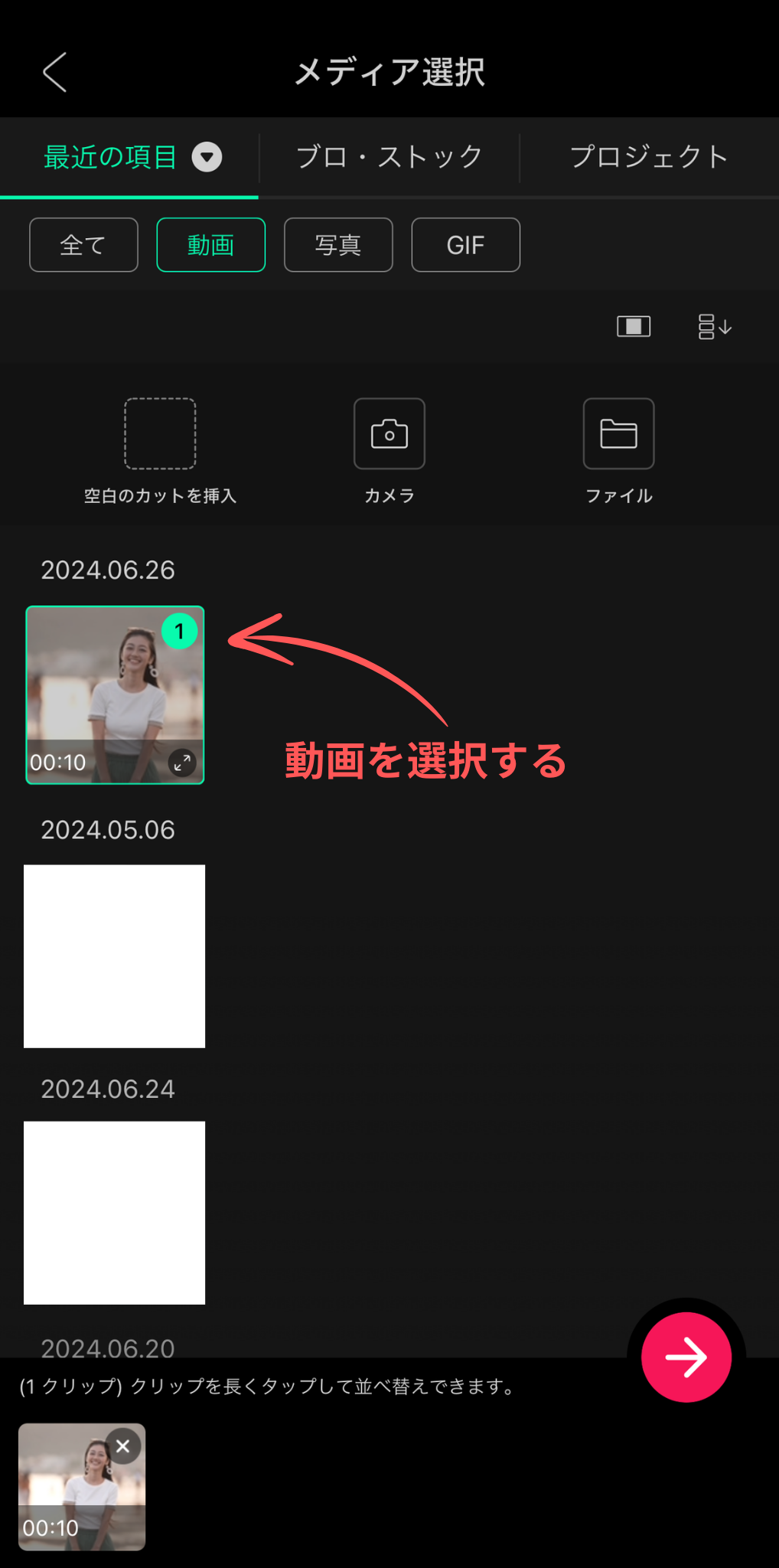
次の画面でタイトル欄が出ますが、後で入力することも可能です。
画面比率は、16:9(横長)または9:16(縦長)を使用する場面が多いでしょう。
動画配置は「差し込む」のままにしておいてください。
すべての選択が終了したら、「プロジェクト作成」をタップします。
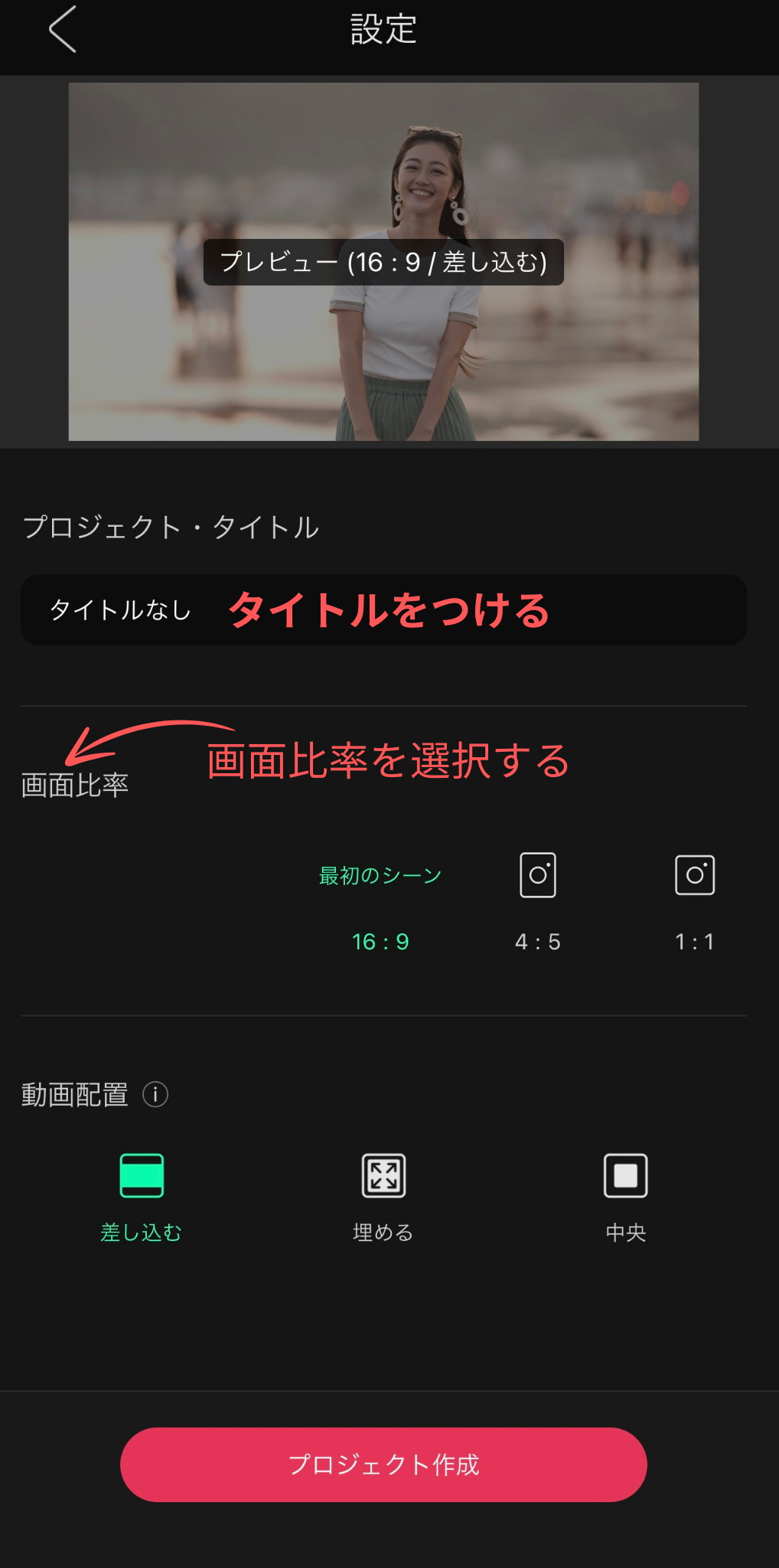
3.「効果」→「顔ゆがみ(モザイク)」をタップする

動画でも解説してるので、下のリンクからご覧ください!
編集画面に移動したら、「効果」→「顔ゆがみ(モザイク)」の順にタップしてください。
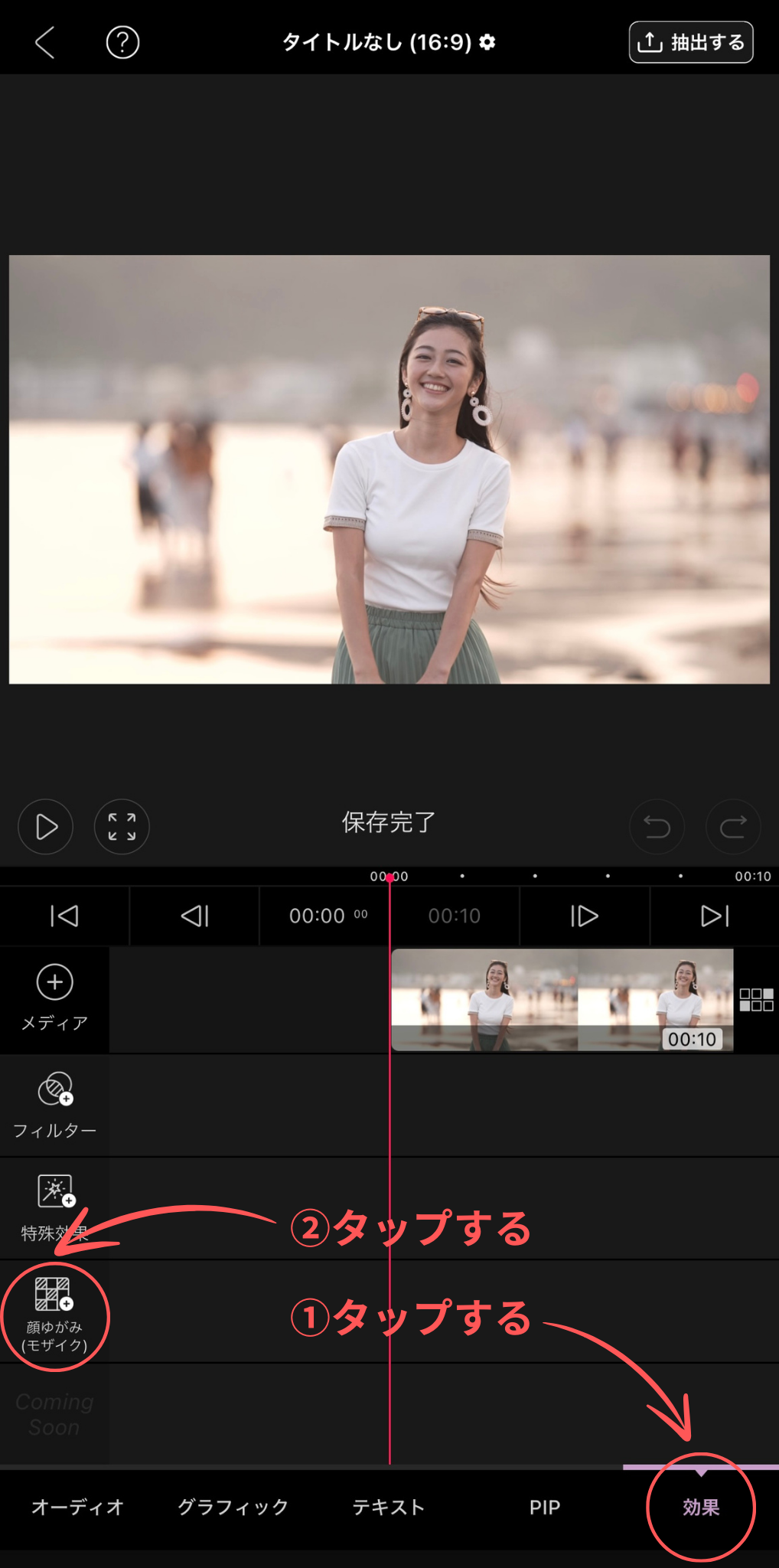
4.モザイクの種類・形・濃さを選択する
モザイクの種類は、以下の2つあります。
顔のモザイクはブラー、陰部のモザイクはピクセルがよく使用されます。
- ブラー:半透明のぼかし
- ピクセル:ドットのぼかし
次に、モザイクの形を選択します。
顔のモザイクはサークル(円)、陰部のモザイクはRectangle(四角)を使用すると便利です。
- サークル:円
- Rectangle:四角
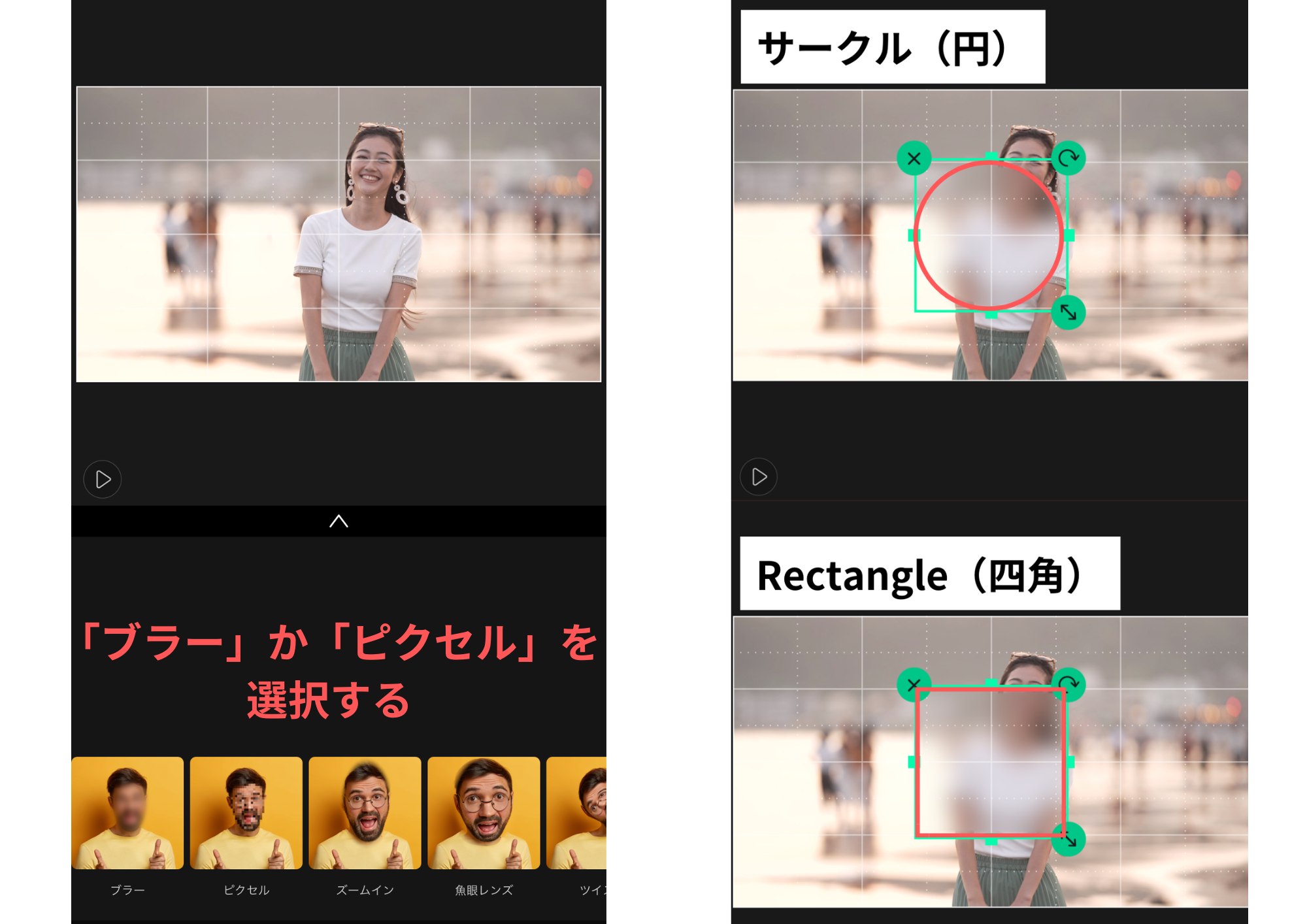
そして、モザイクの濃度を1%〜100%の間で設定します。
メニューバーの「強度」で設定可能です。
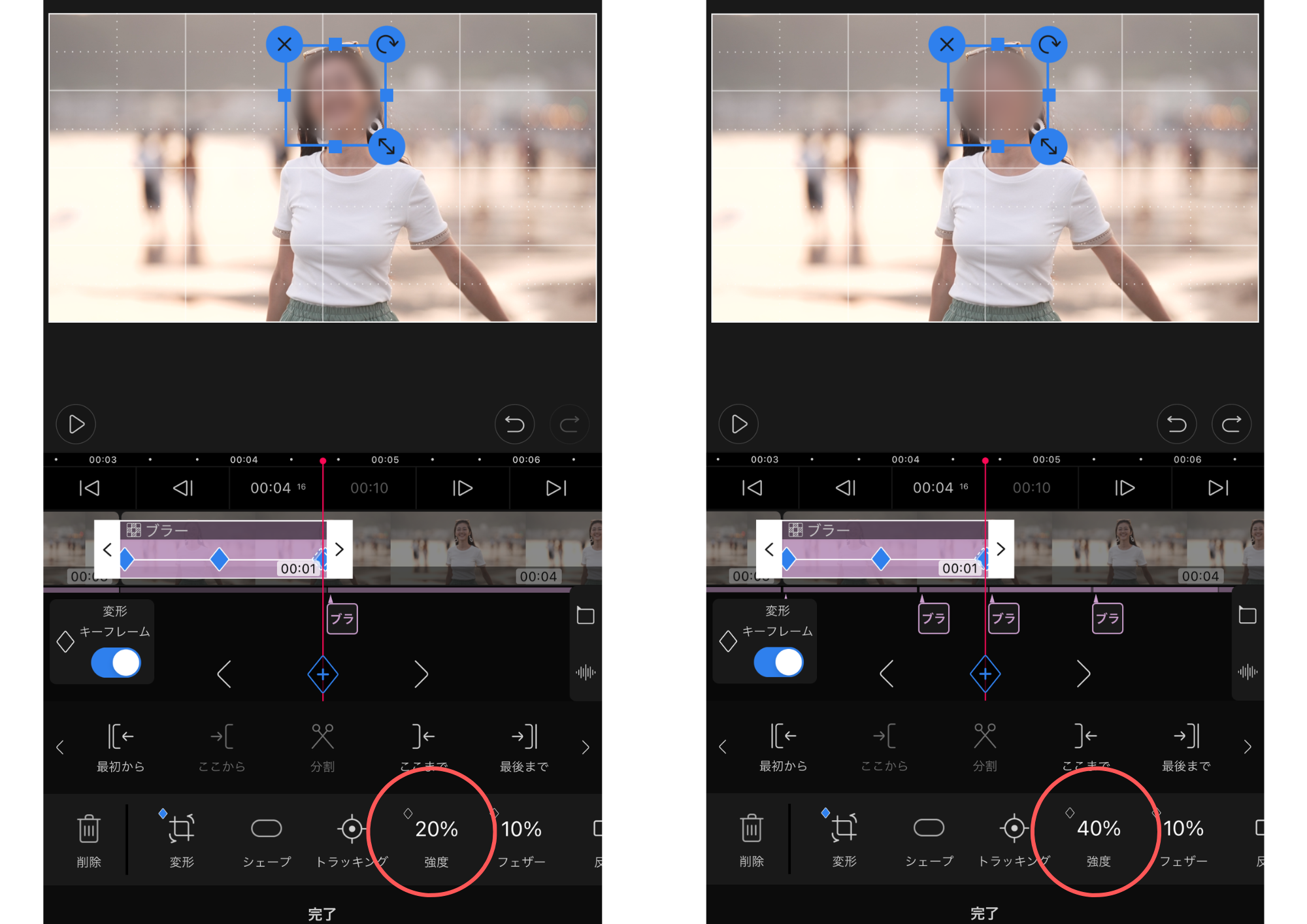
モザイクのかけ方を動画でも解説しているので、ぜひご覧ください。
5.横にスクロールして動画のコマ数を変える
実際にモザイクをかけていく前に、動画のコマ数を変えておくと細かく編集しやすくなります。
動画を触りながら指2本で横にスクロールすると、変更可能です。
コマ数が細かすぎても編集しづらいため、1秒単位にしておくのをおすすめします。

モザイクのかけ方を動画でも解説しているので、ぜひご覧ください。
6.キーフレームを打つ
顔・陰部の動きに合わせてモザイクを移動させるには、「キーフレーム」をオンにする必要があります。
すると、青いひし形が表示されます。
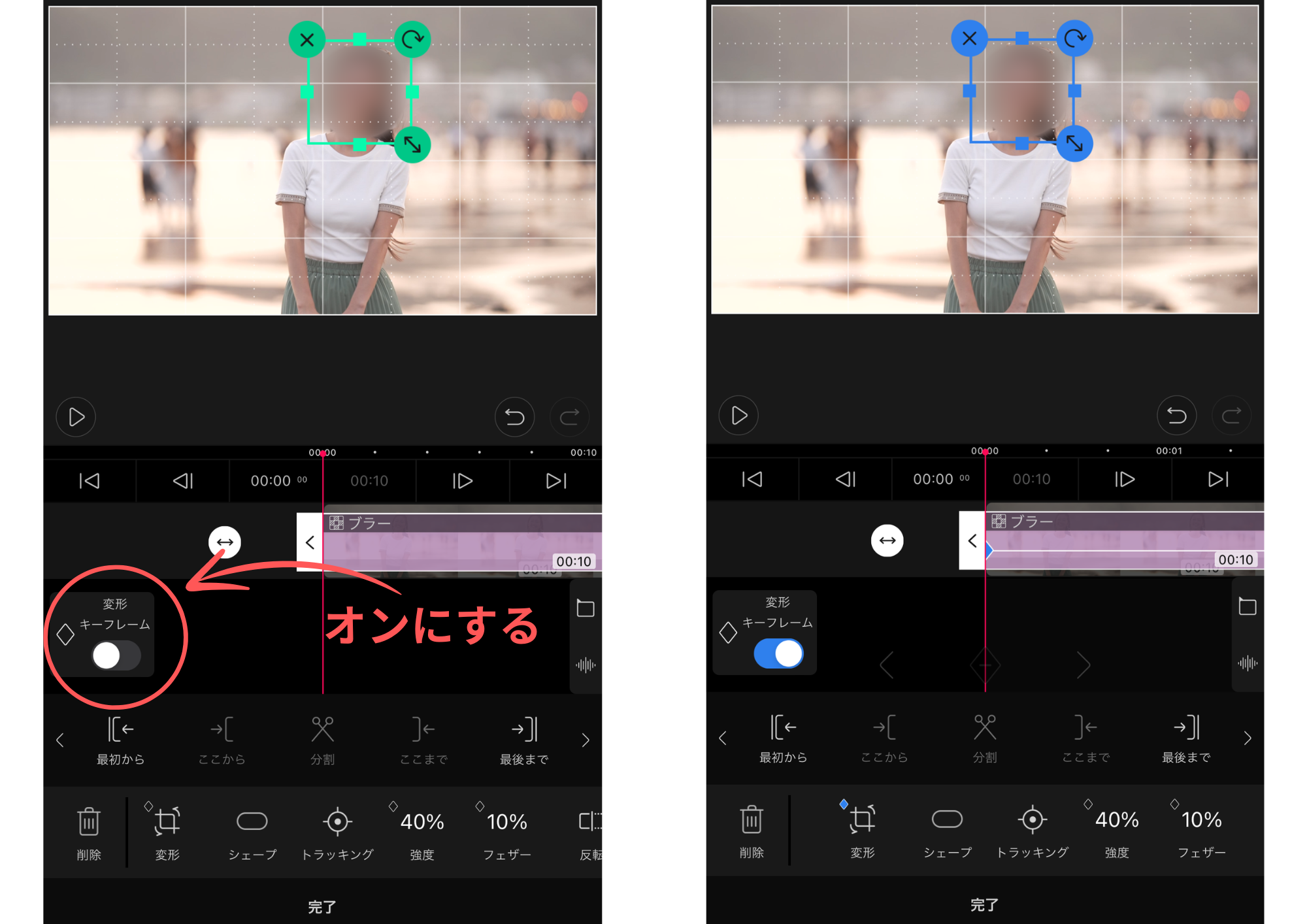
顔・陰部がきちんと隠れるように確認しながら、モザイクの場所や大きさを変えていきましょう。
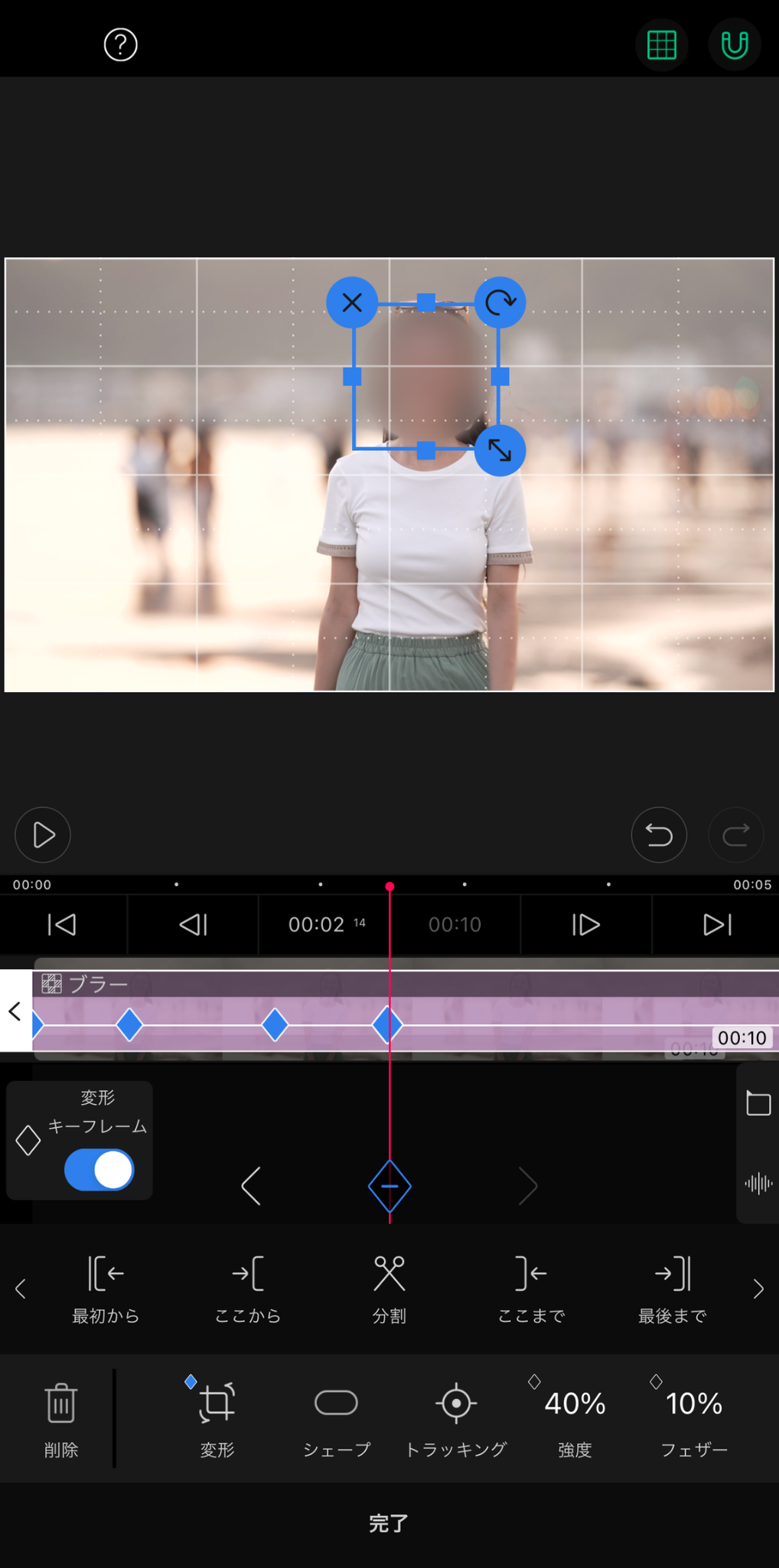
モザイクのかけ方を動画でも解説しているので、ぜひご覧ください。
VLLOで使えるその他の機能


VLLOでは他にも細かい編集ができるので、主なものを紹介します!
フィルター設定・補正
VLLOには69種類のフィルターがあるため、ファンサイトのコンセプトに合わせた雰囲気の動画を作成することが可能です。
右下の「効果」→「フィルター」をタップします。
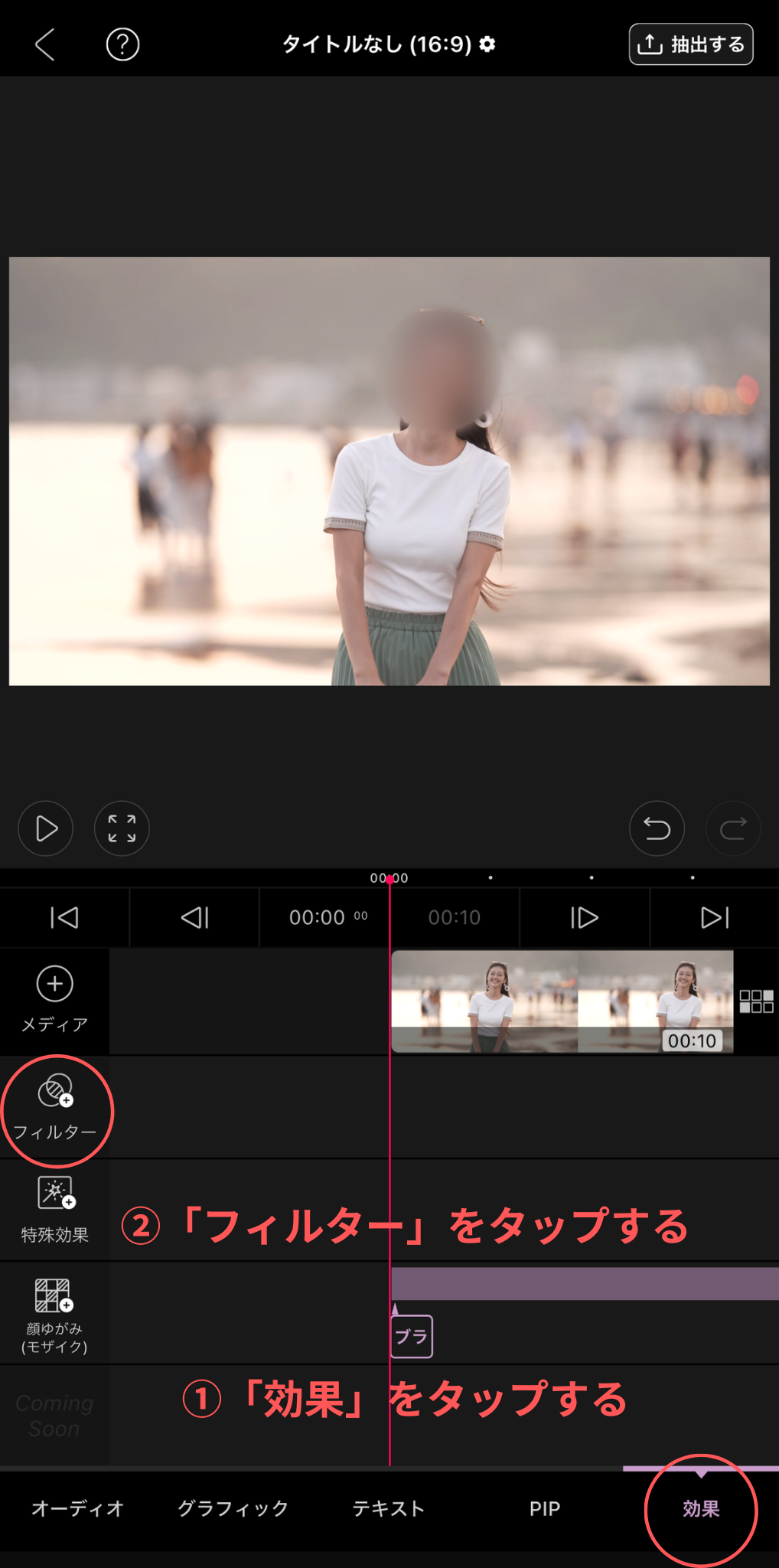
好きなフィルターを選択したら、強度も設定しましょう。
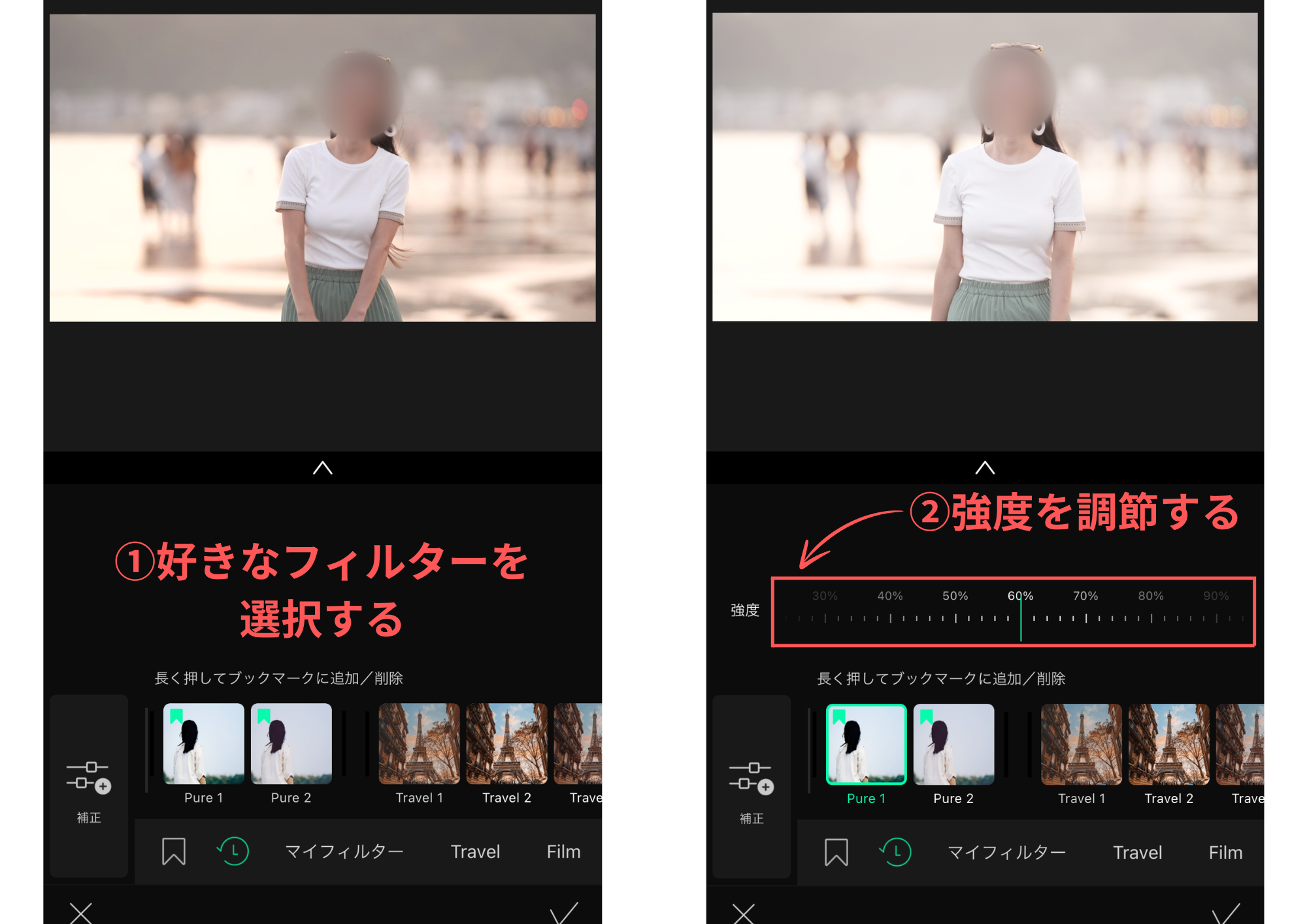
また、動画の補正もできます。
画像のように「補正」を2か所タップしてください。
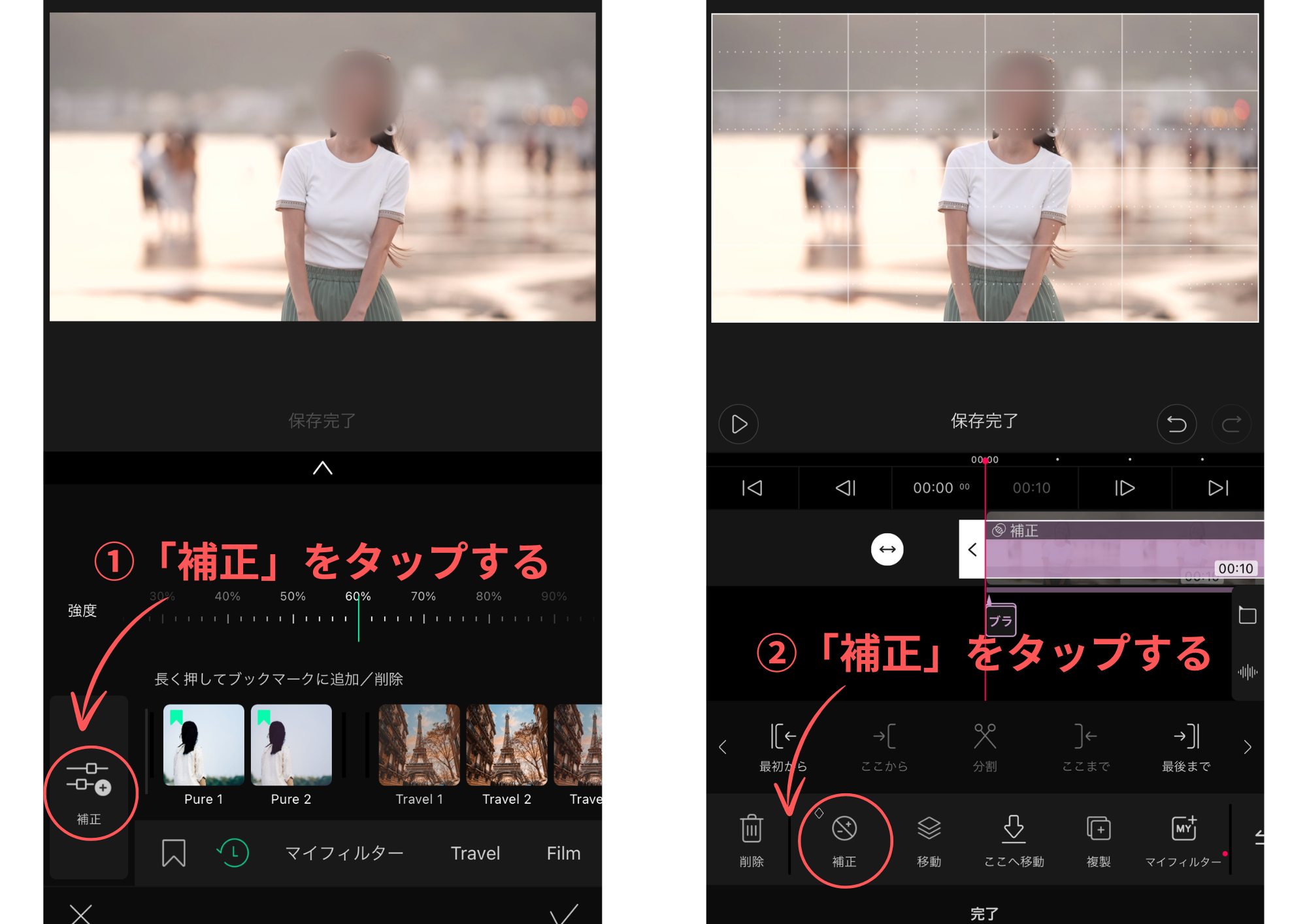
明るさや彩度など、好きなように設定しましょう。
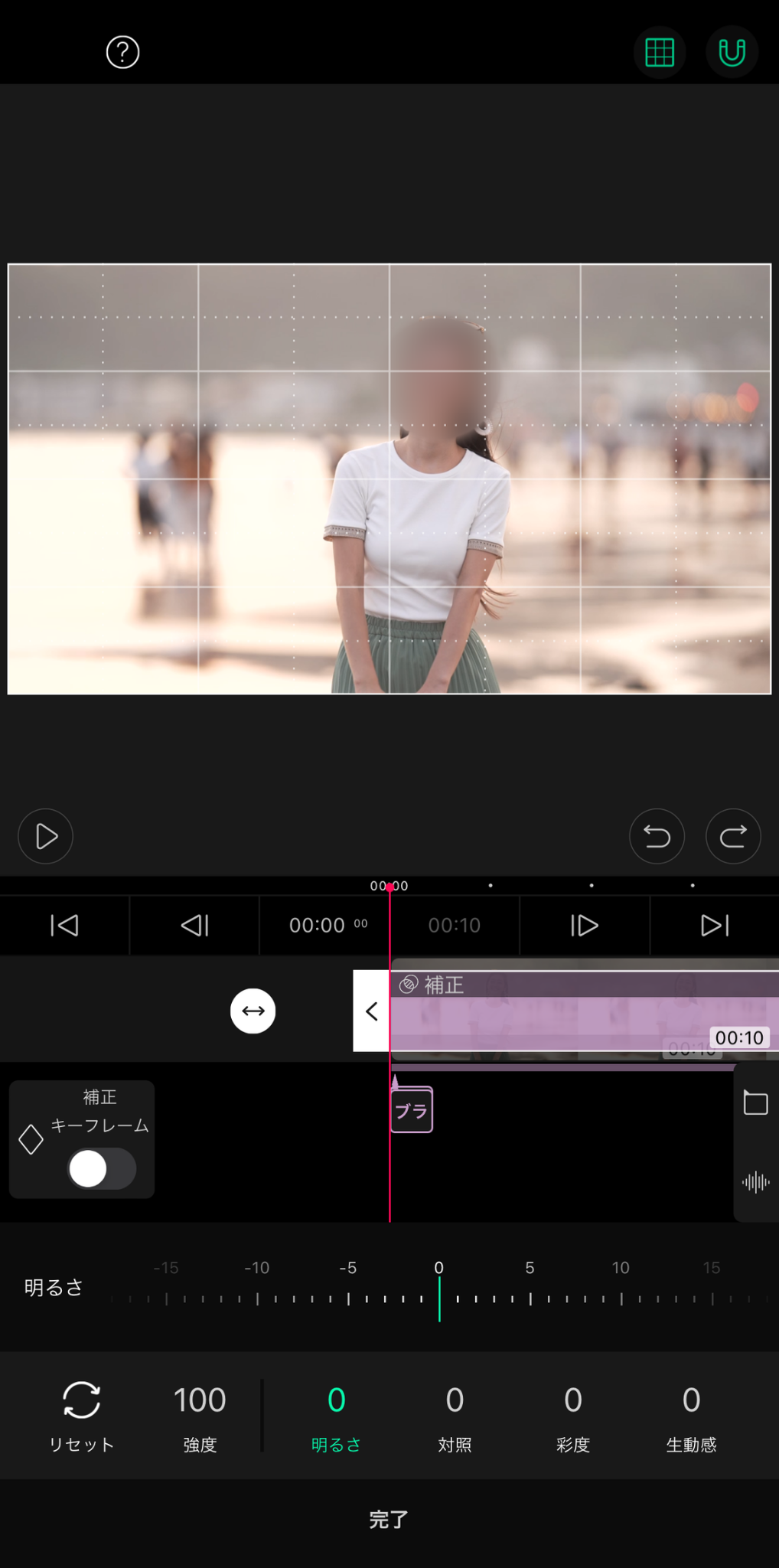
動画全体にモザイク(ブラー)
ブラーという機能を使うと、動画自体にモザイクをかけることが可能です。
動画をタップしたら、メニューバーを右にスクロールして「ブラー」をタップします。
そして「強度」でモザイクの濃さを設定しましょう。
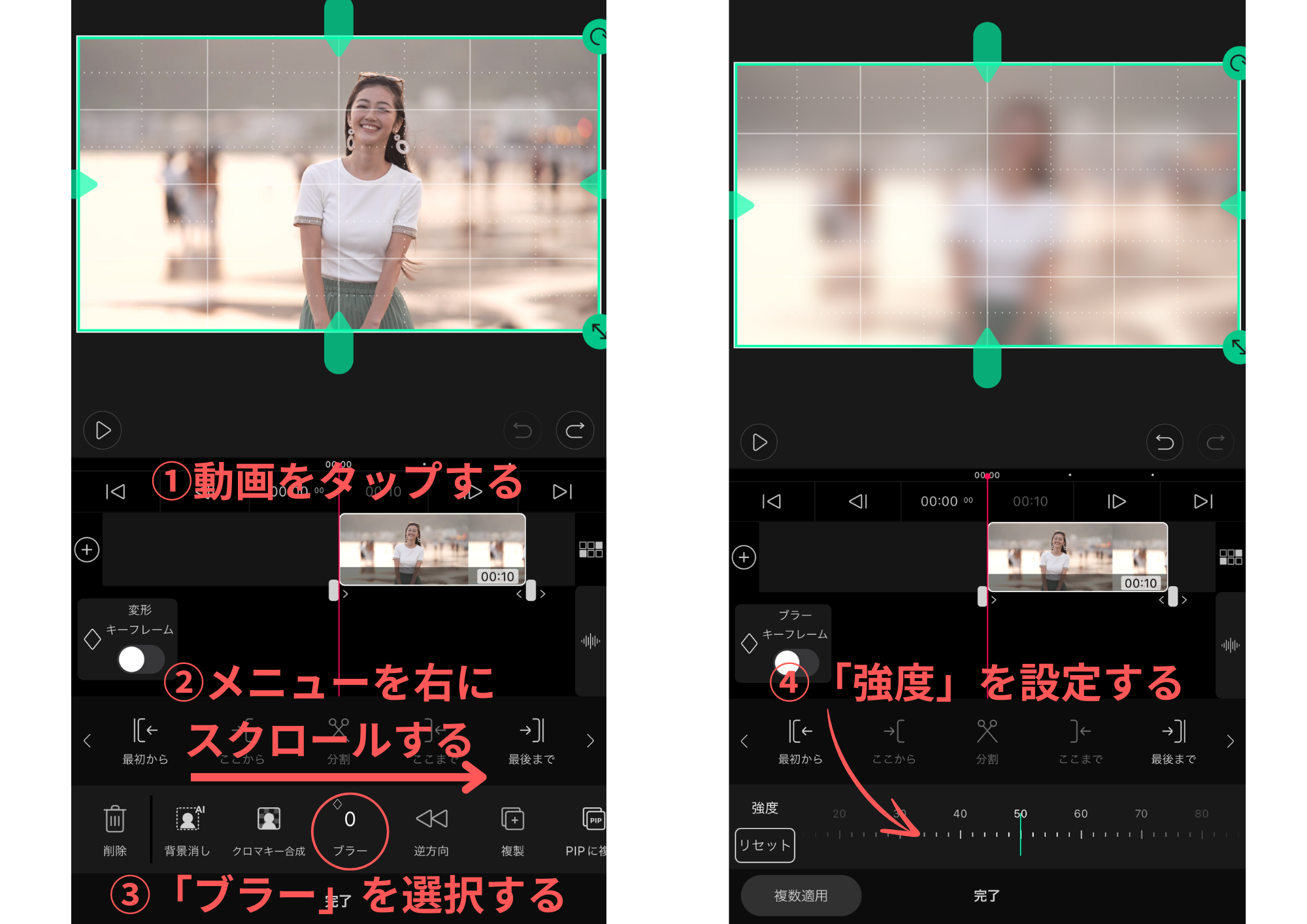
動画やモザイクの分割・移動
真ん中にある「分割」によって、動画やモザイクを複数に分けられます。
動画を分割した後に位置を入れ替えたい場合は、動画のカットに合わせてモザイクも分割してください。
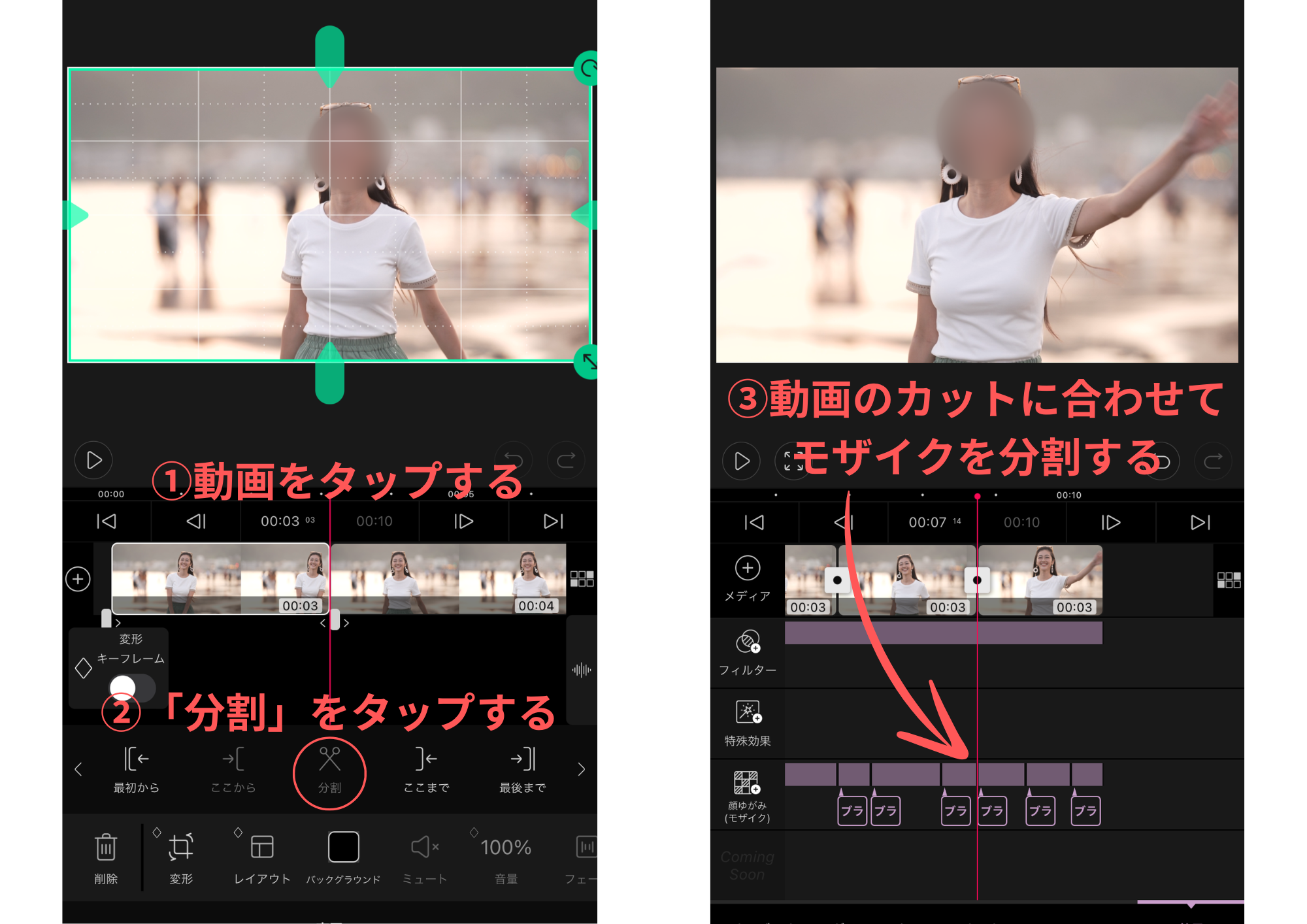
動画の位置を入れ替えたい場合は、まず真ん中右の四角いマークをタップします。
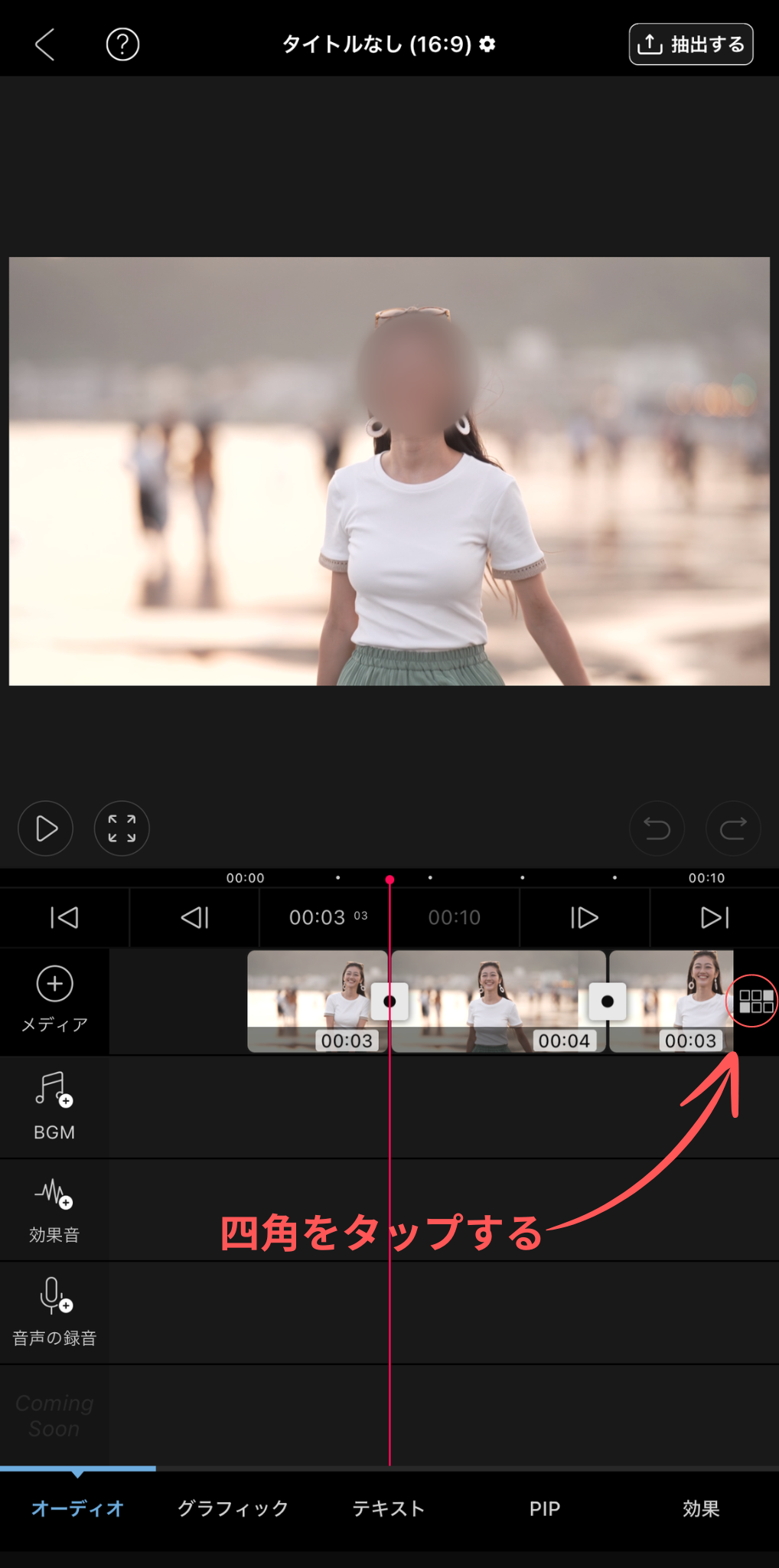
動画を長押しした状態で、移動させたい位置に持っていけば完了です。
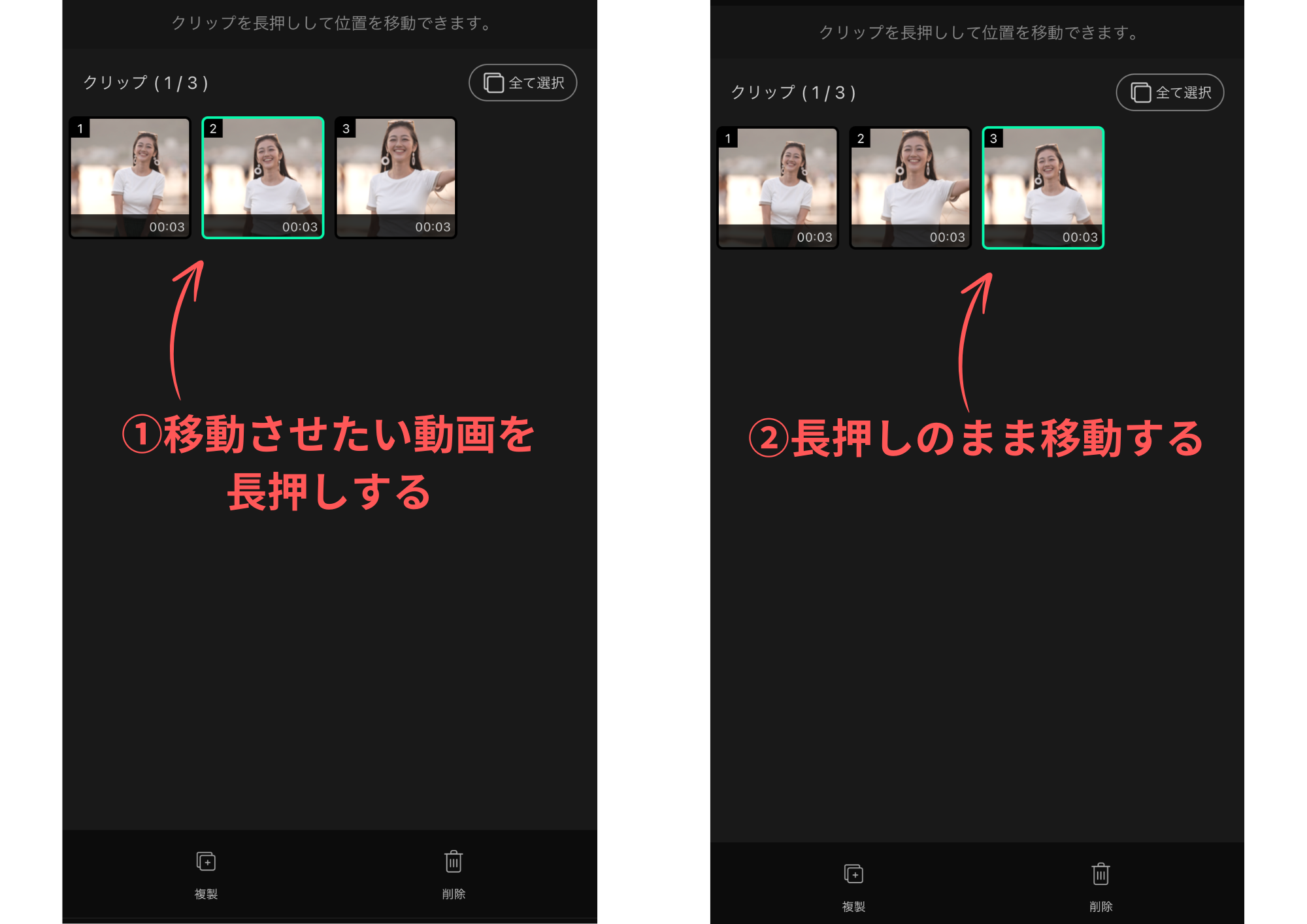
また、モザイクを1つ削除してしまった場合は、消していない方のモザイクをタップして「最後まで」を押すと復元できます。
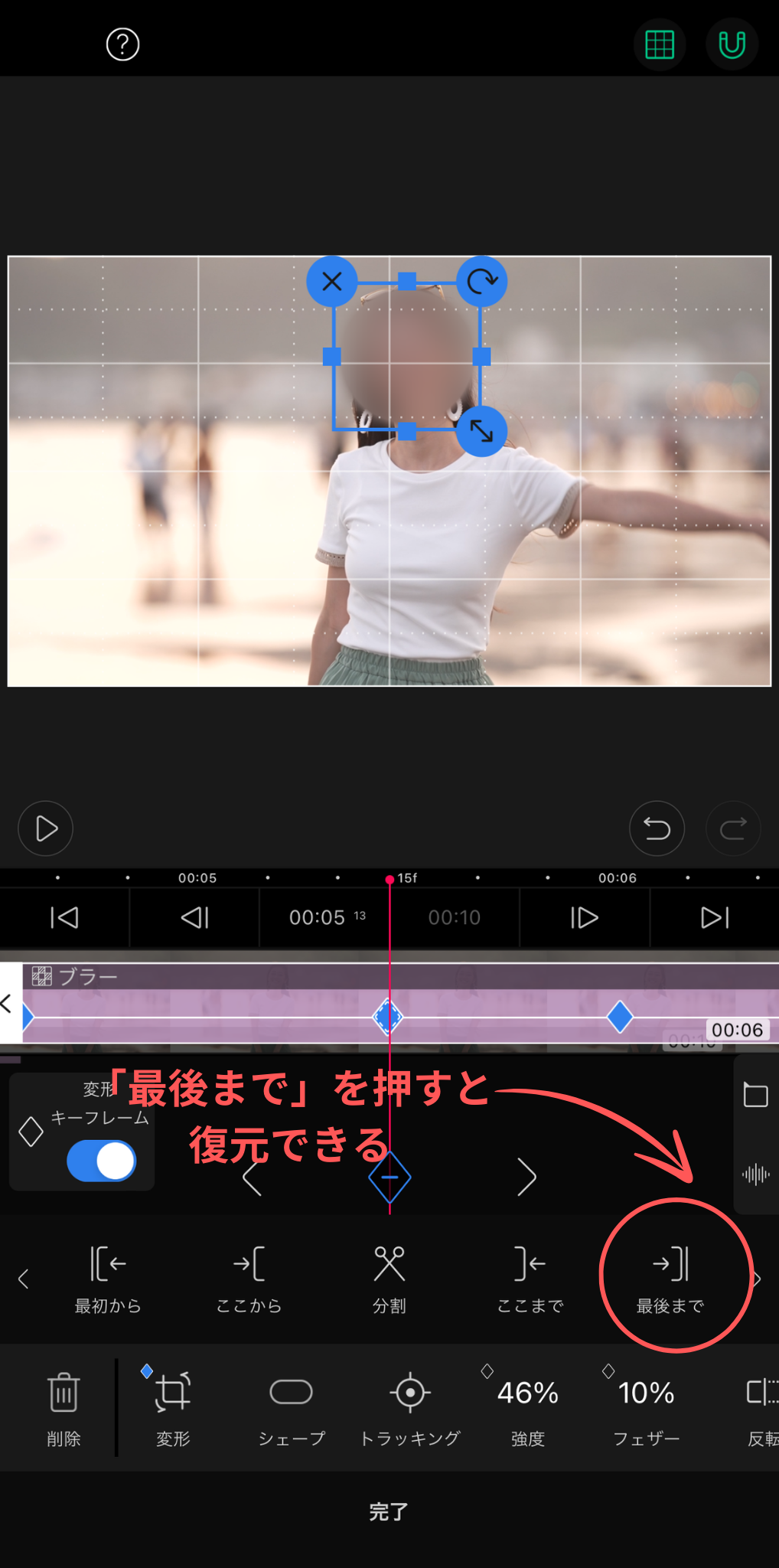
動画のサイズ変更・反転・回転
動画のサイズ変更や反転、回転の編集もできます。
動画をタップした後に「変形」を押し、自由に編集してください。
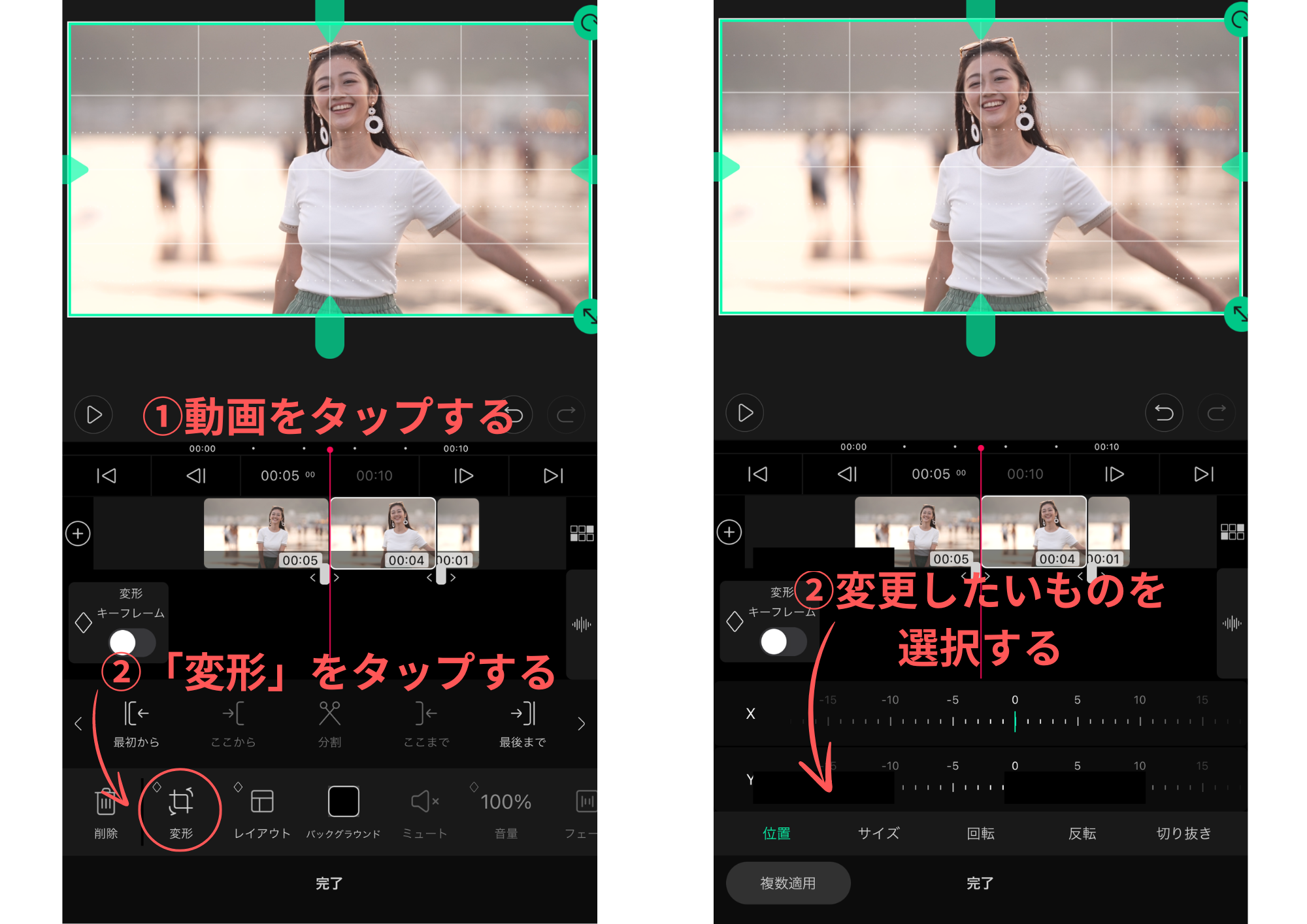
また、指2本で直接変更することも可能です。
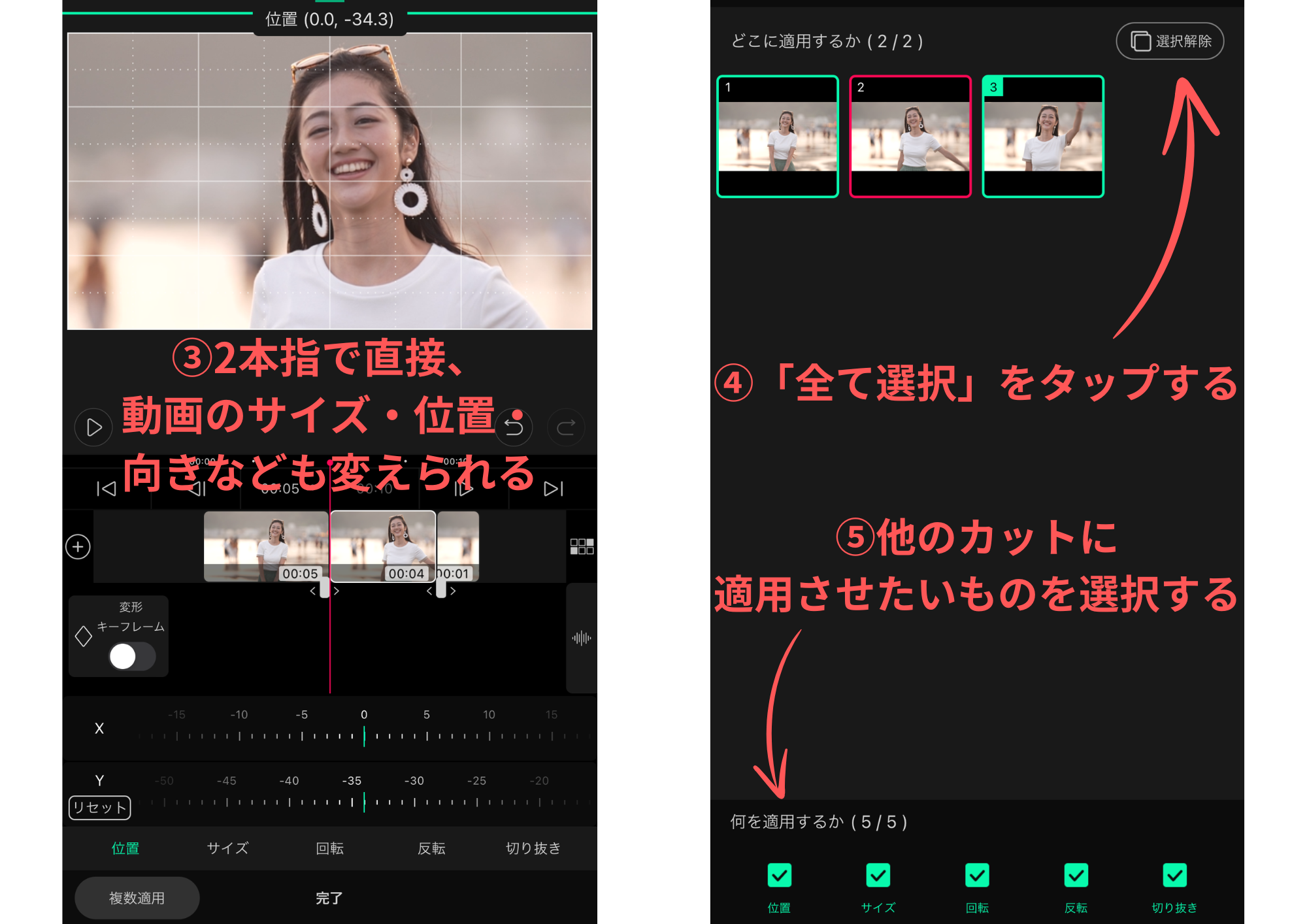
動画・画像の追加
動画や画像を追加したい場合は、まず「メディア」をタップします。
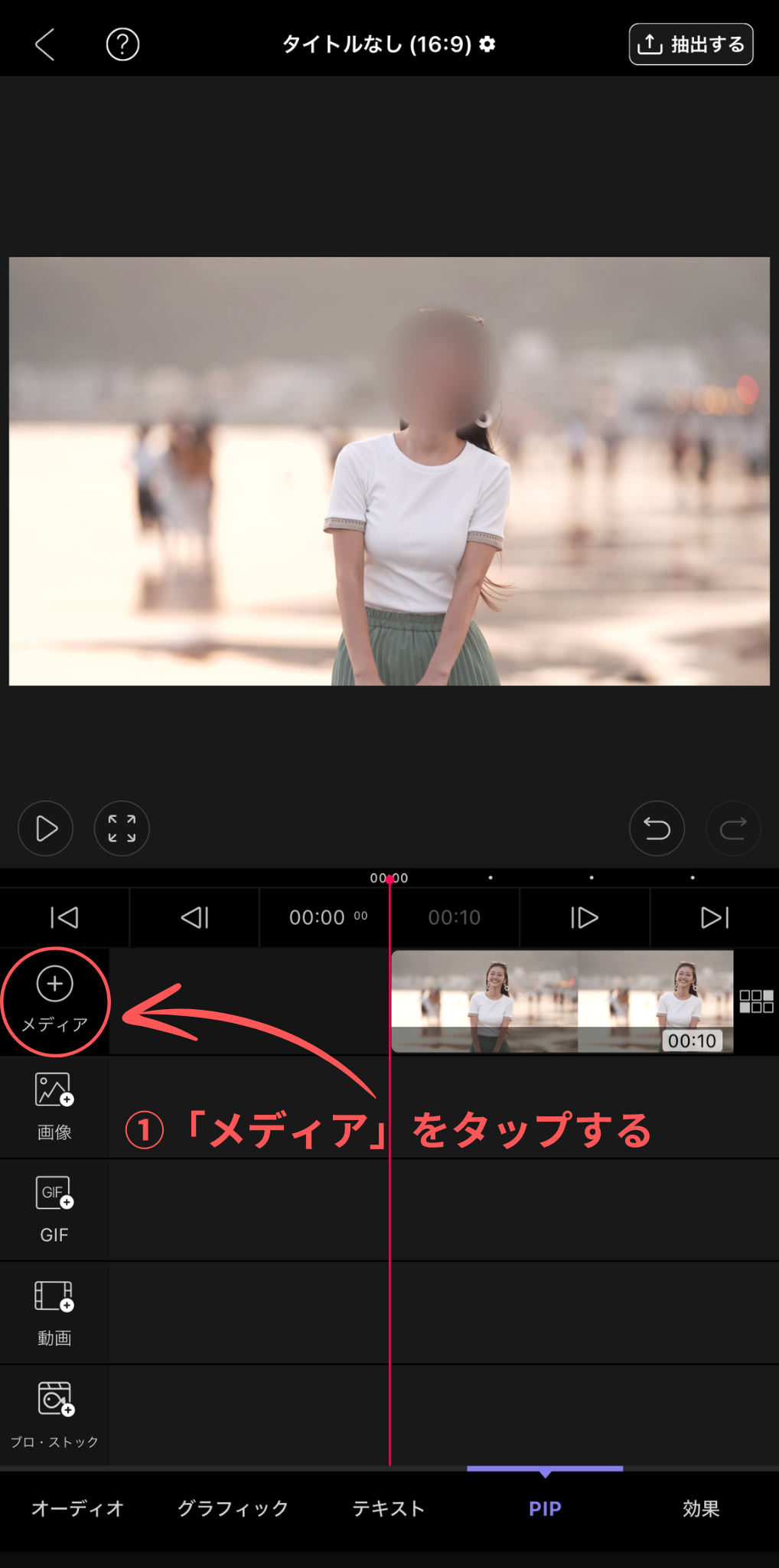
「最近の項目」の中の「動画」または「画像」をタップし、追加したいものを選択してください。
また、VLLOで編集した他の動画を直接追加することも可能です。
その場合は右上の「プロジェクト」をタップして選択してください。
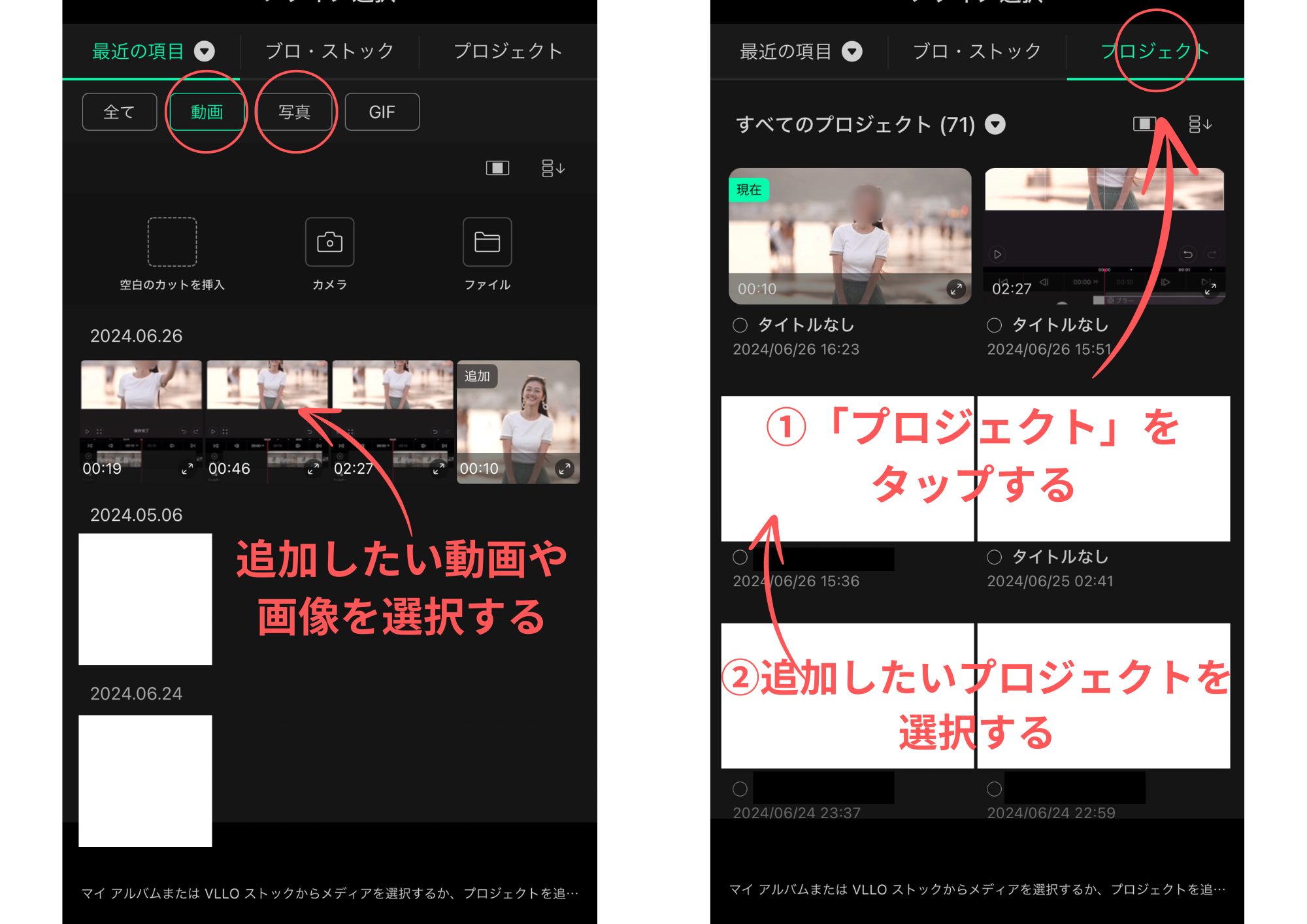
アニメーション設定
フェードなど、動画のアニメーション設定もできます。
メニューバーを右にスクロールし、「アニメーション」をタップしてください。
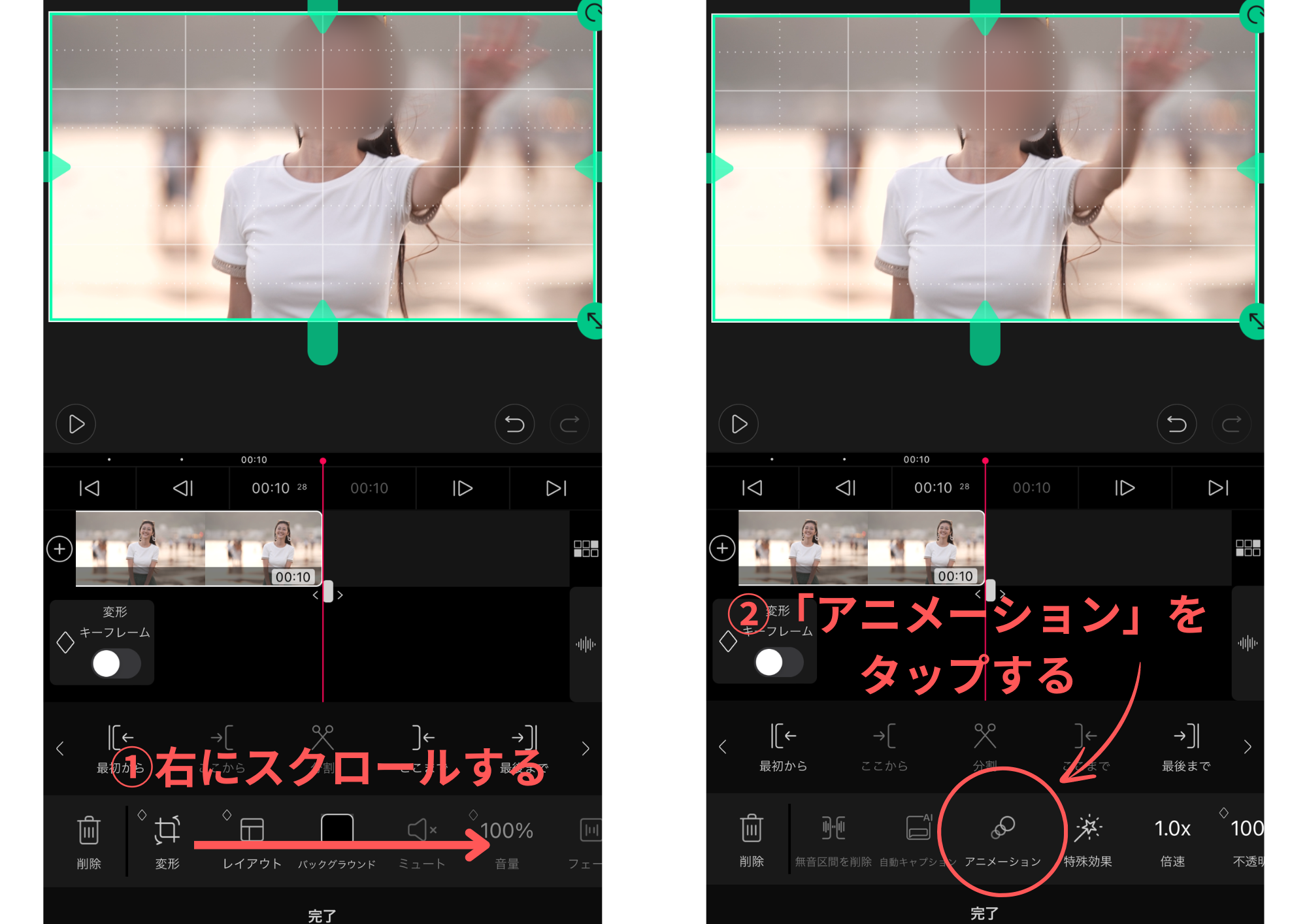
「開始」または「終了」の設定したい方をタップし、好きなアニメーションを選択してください。
アニメーションは0.0〜5.0秒の間で、時間を調整できます。
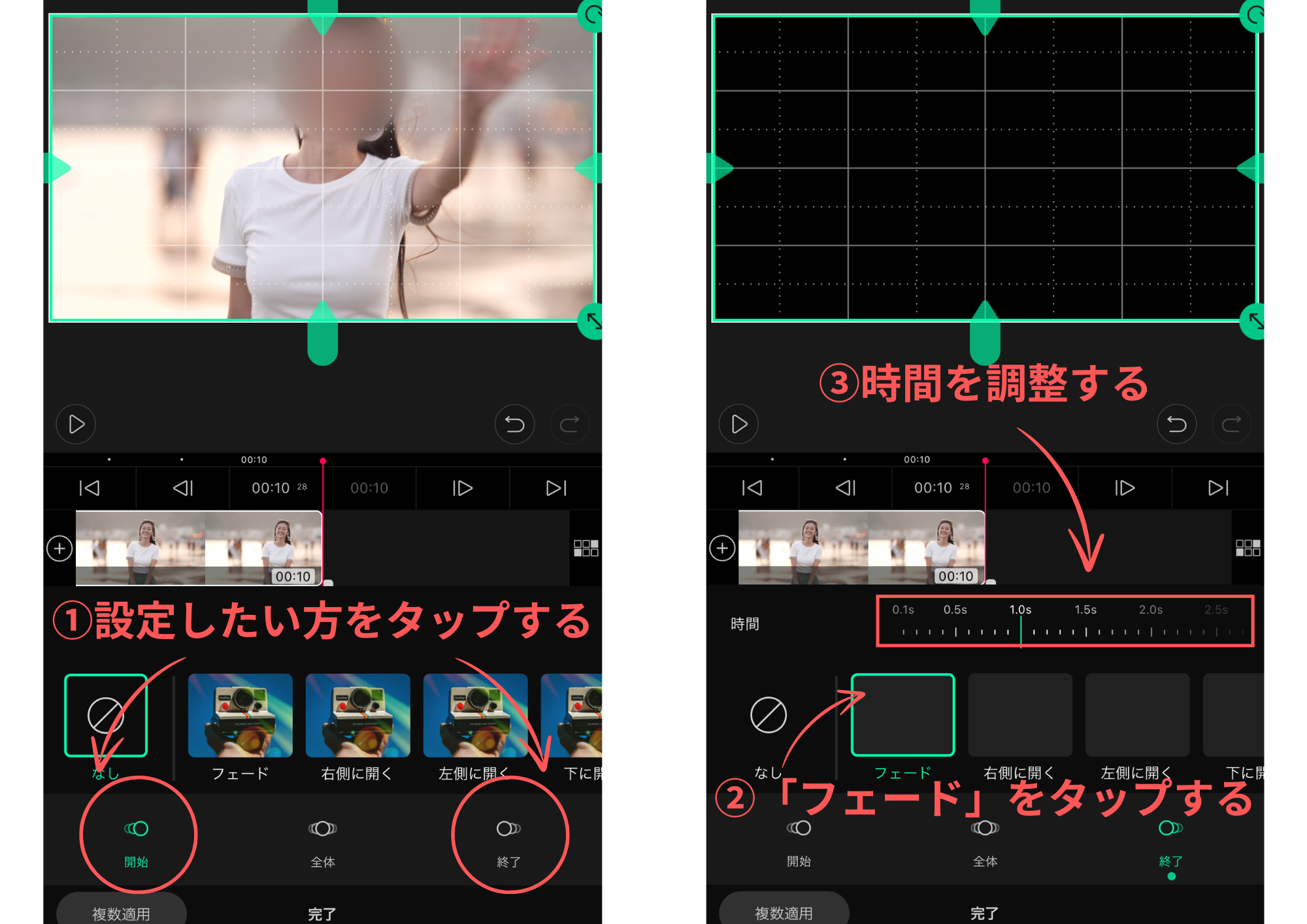
BGMの追加・音声のボリューム調整・フェード設定
- BGMの追加
動画のオープニングやエンディングを作成する際などに、BGMを追加できます。
左下の「オーディオ」→「BGM」をタップしてください。
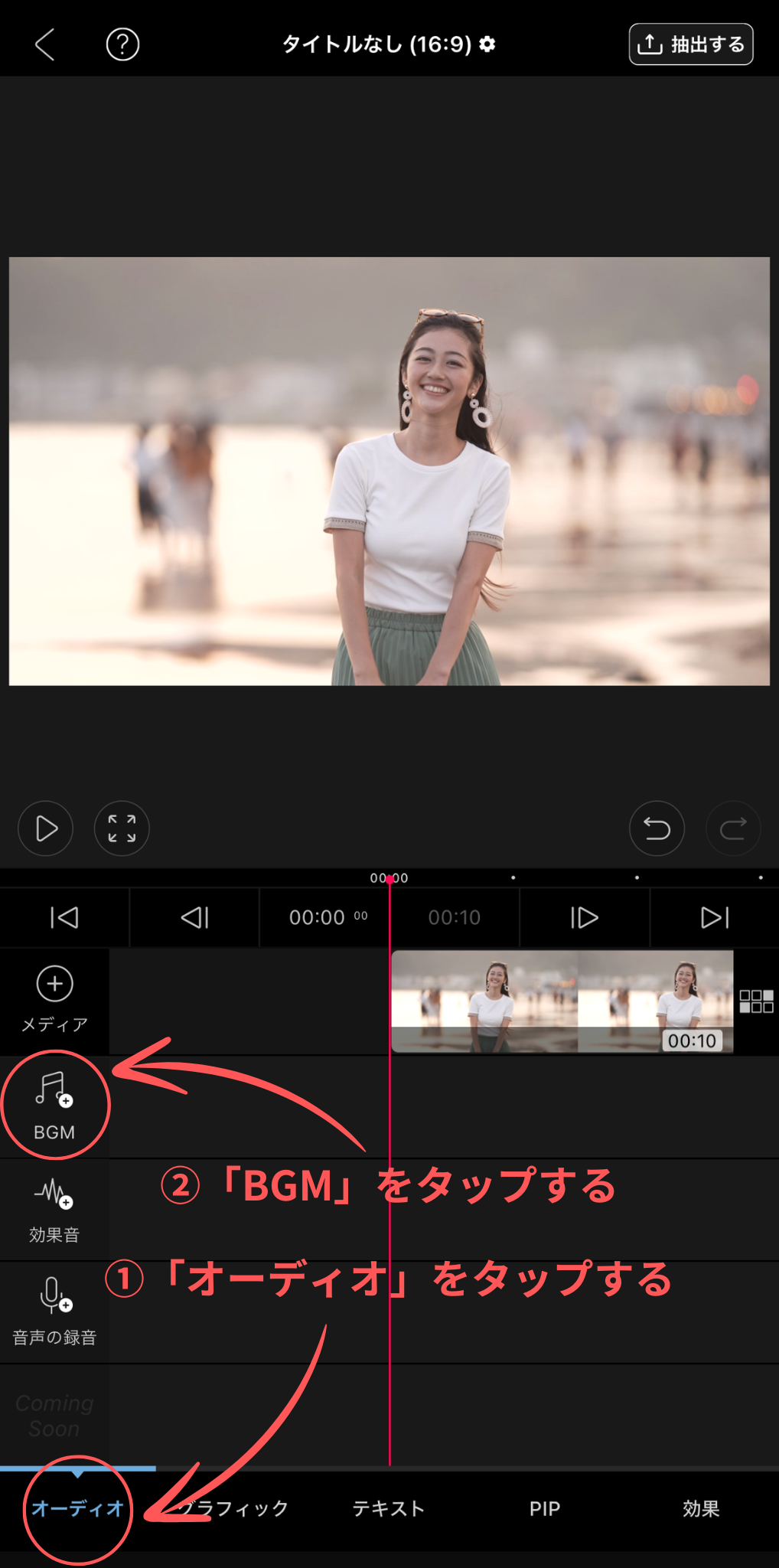
さまざまなBGMがあるので、好きなものを選択したら右下のチェックボタンをタップします。
著作権フリーで商用利用可能のBGMをダウンロードした場合は、上にある「ファイル」で開けます。
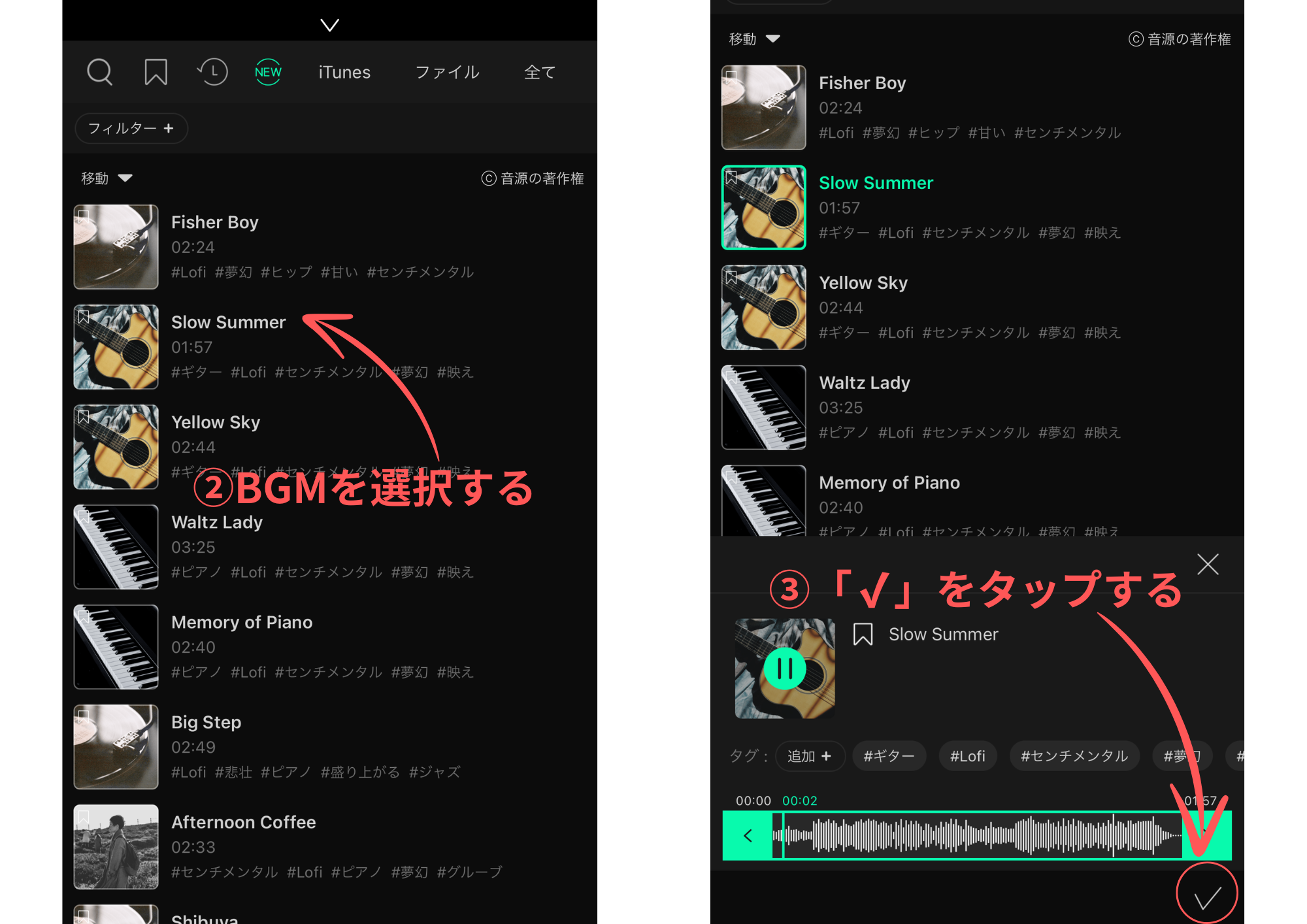
- 音声のボリューム調整
動画やBGMなど、音声のボリューム調整をしたい場合は「音量」をタップした後に調整してください。
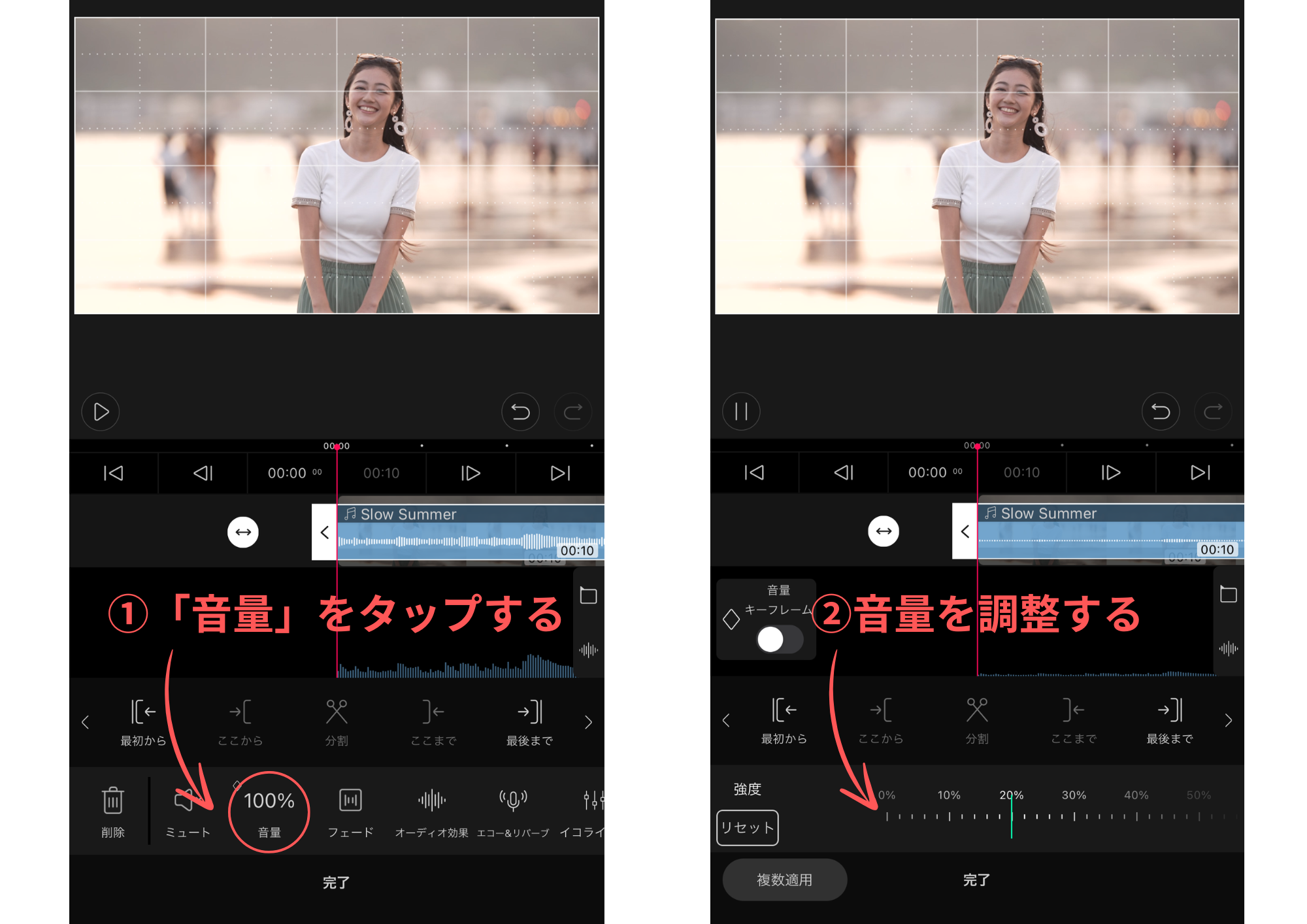
- 音声のフェード設定
動画のアニメーション設定同様、動画の音声やBGMもフェード設定することが可能です。
メニューバーを右にスクロールし、「フェード」をタップしてください。
時間は0.0〜5.0秒の中で設定できます。
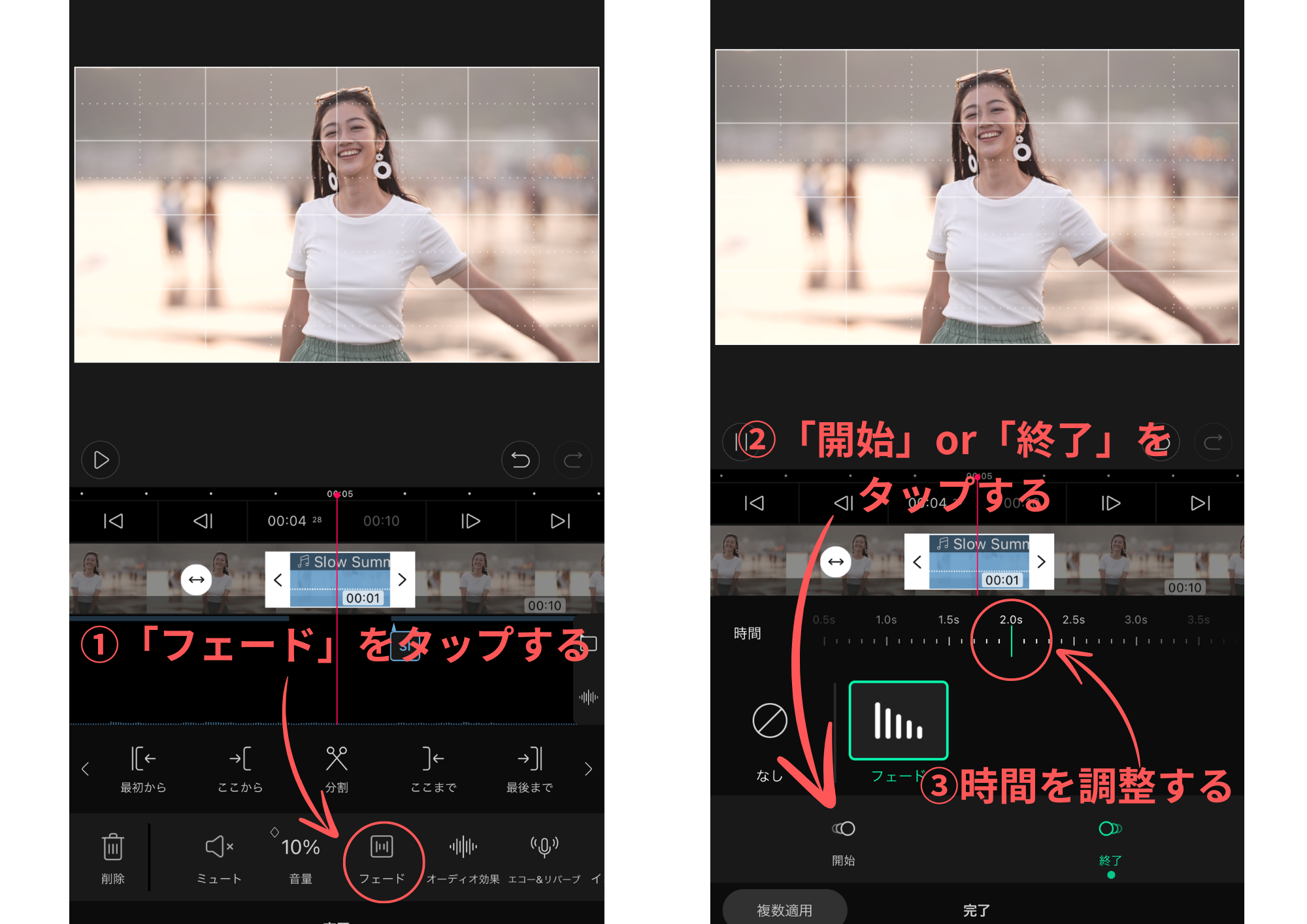
テキストの追加
ウォーターマーク(IDやアカウント名などの透かし)を入れたいときは、「テキスト」をタップすると好きなフォントやデザインを選択できます。
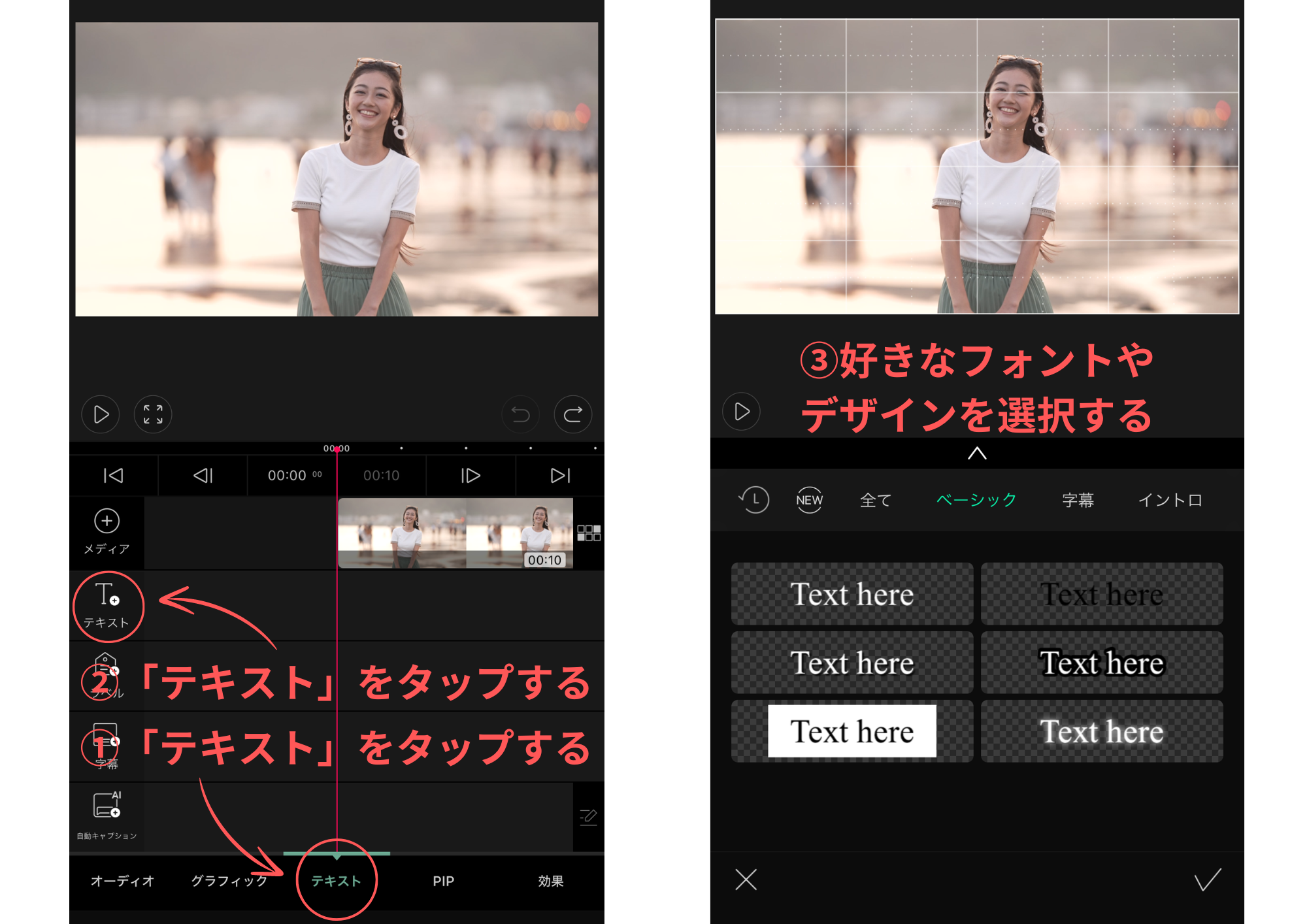
- 編集:テキストを入力できる
- デザイン:フォントや書式のテンプレートを選択できる
- 書式:文字・文字色・背景の色や、透明度などを編集できる
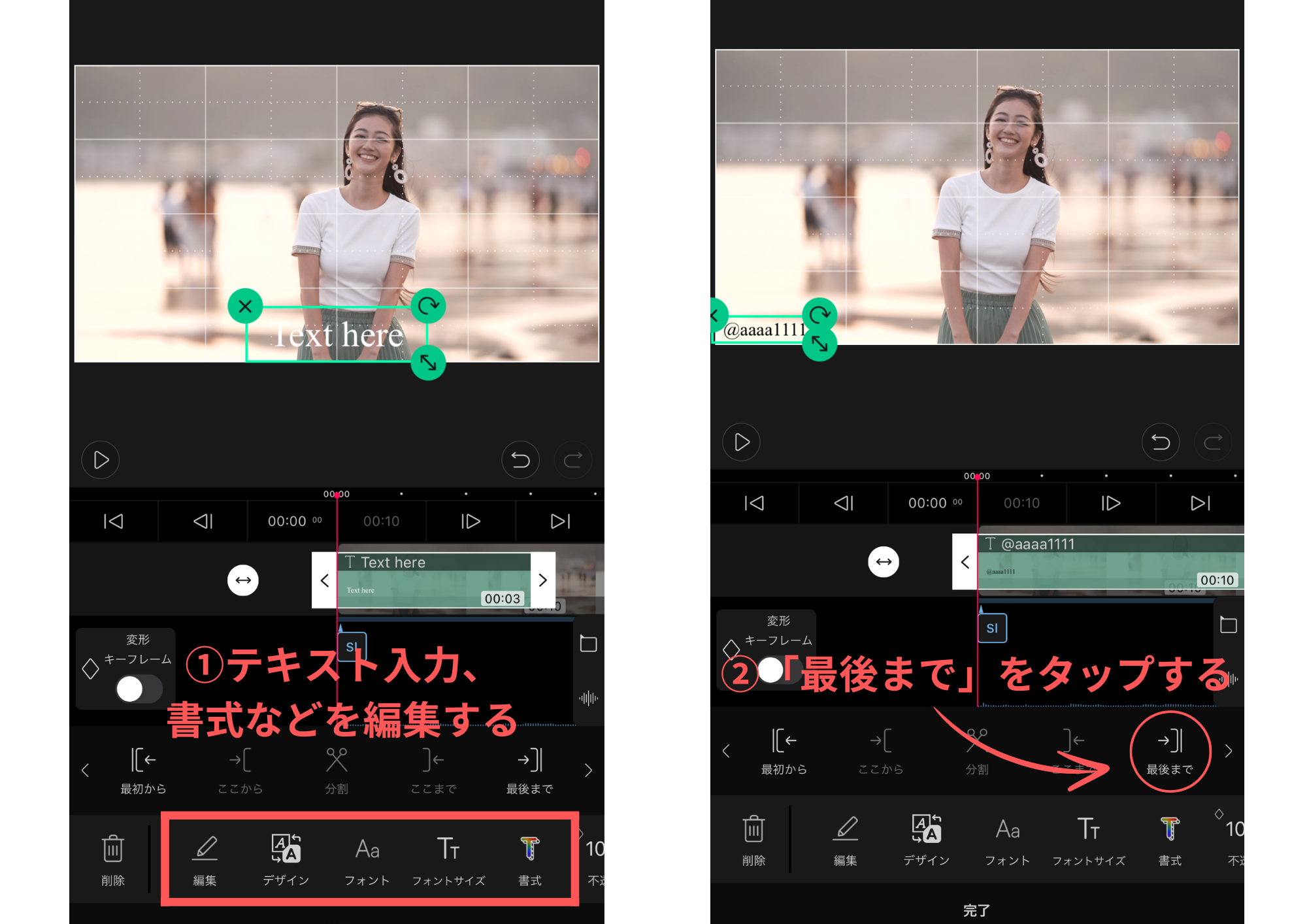
動画やBGMと同様に、テキストにもアニメーションを設定できます。
メニューバーを右にスクロールして「アニメーション」をタップしてください。
「フェード」など好きなアニメーションを選択し、0.0〜2.0秒の間で時間を設定します。
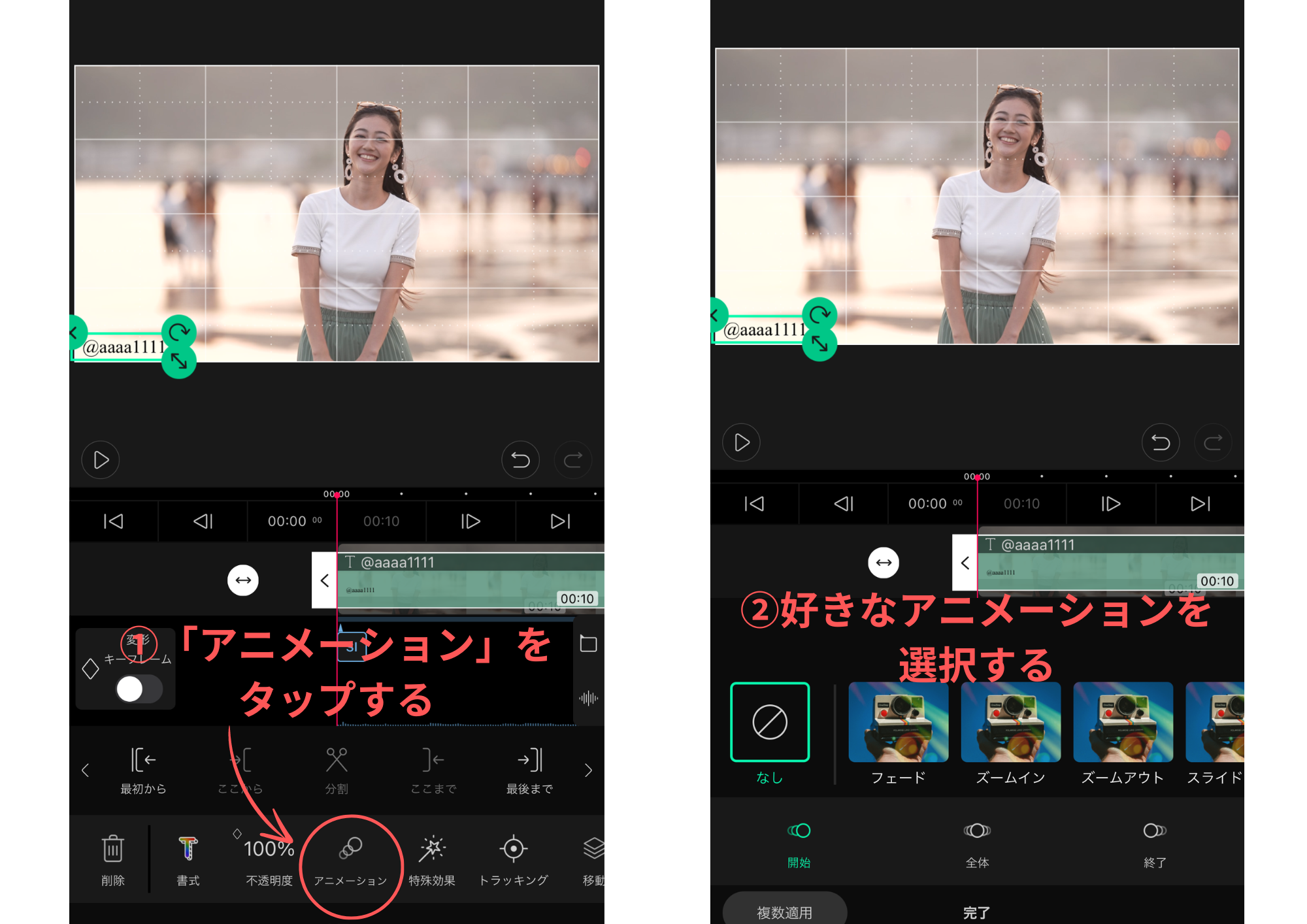
ステッカーの追加
モザイクの代わりにスタンプで顔を隠したい場合などは、メニューの「グラフィック」→「ステッカー」の順にタップします。
豊富な種類のステッカーがあるので、好きなものを選択してください。
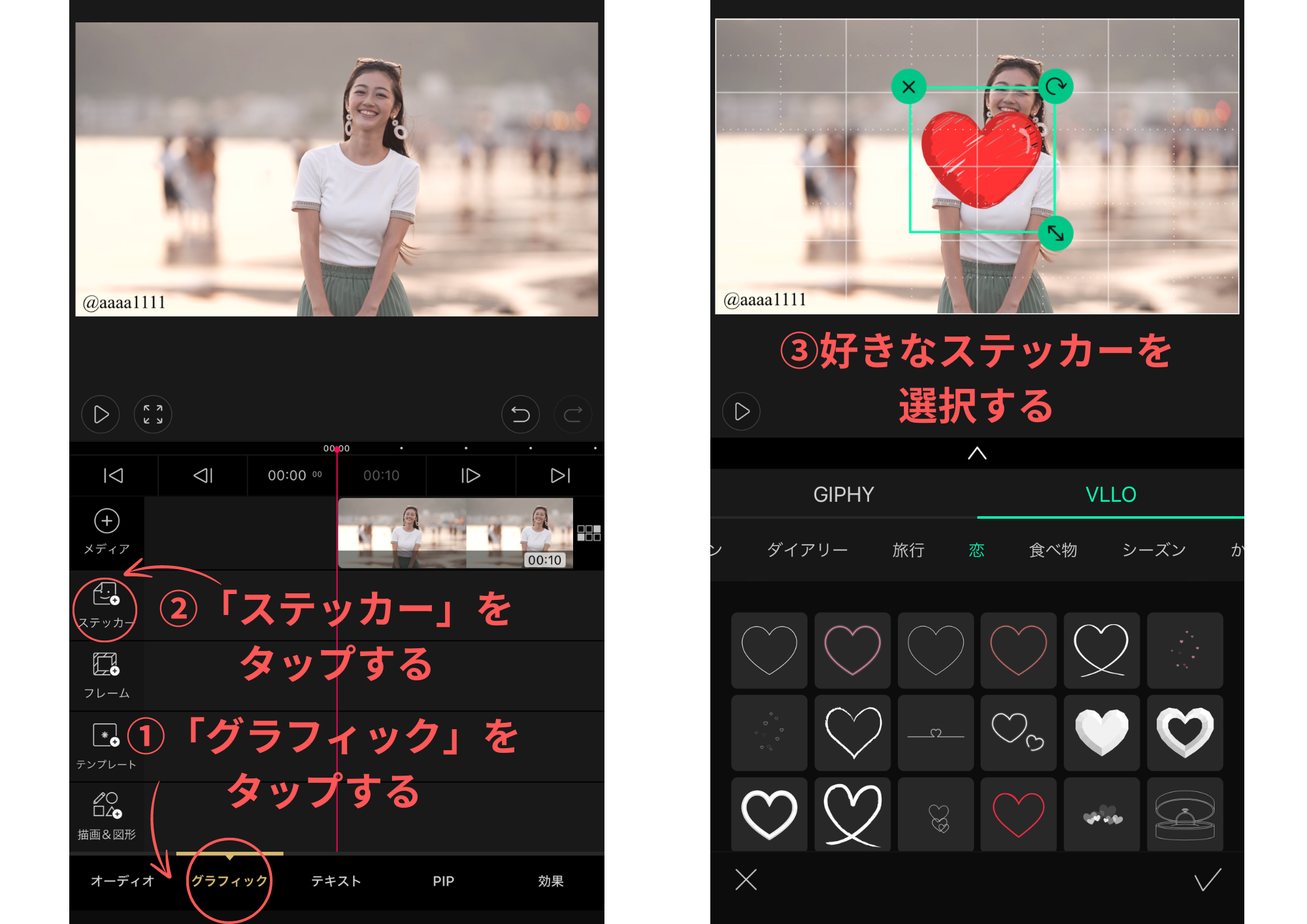
モザイク同様、ステッカーも「キーフレーム」をオンにすることで動かせます。
また、アニメーションの設定や色の変更などの編集も可能です。
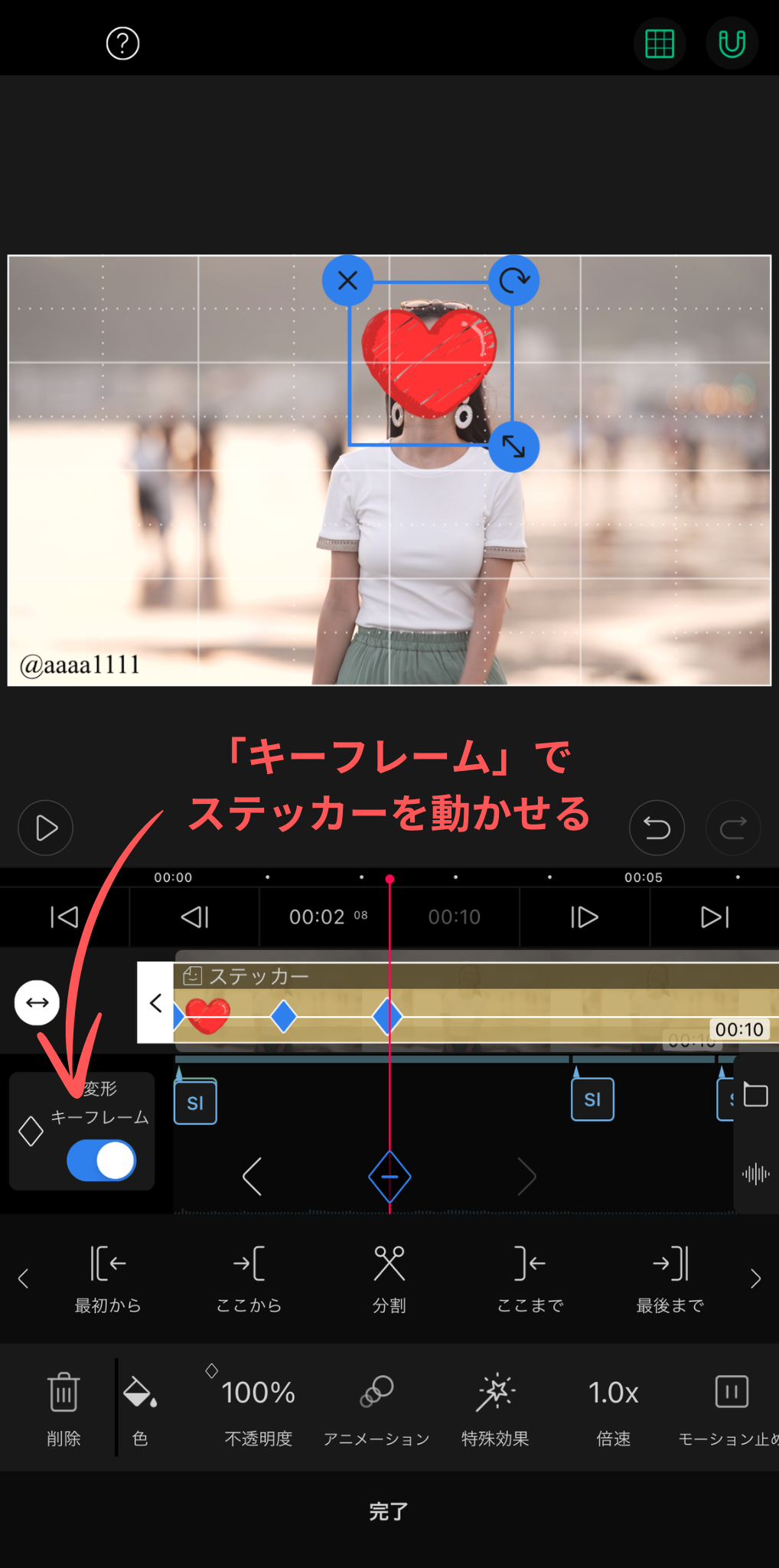
【有料】VLLOプレミアムの週額・月額・年額料金

有料版のVLLOプレミアムは週額250円、月額550円、年額1,500円から選べます。
ファンサイト運営をしっかりやっていく予定の方は年額プラン、まだ様子見の方は月額プランがおすすめです。
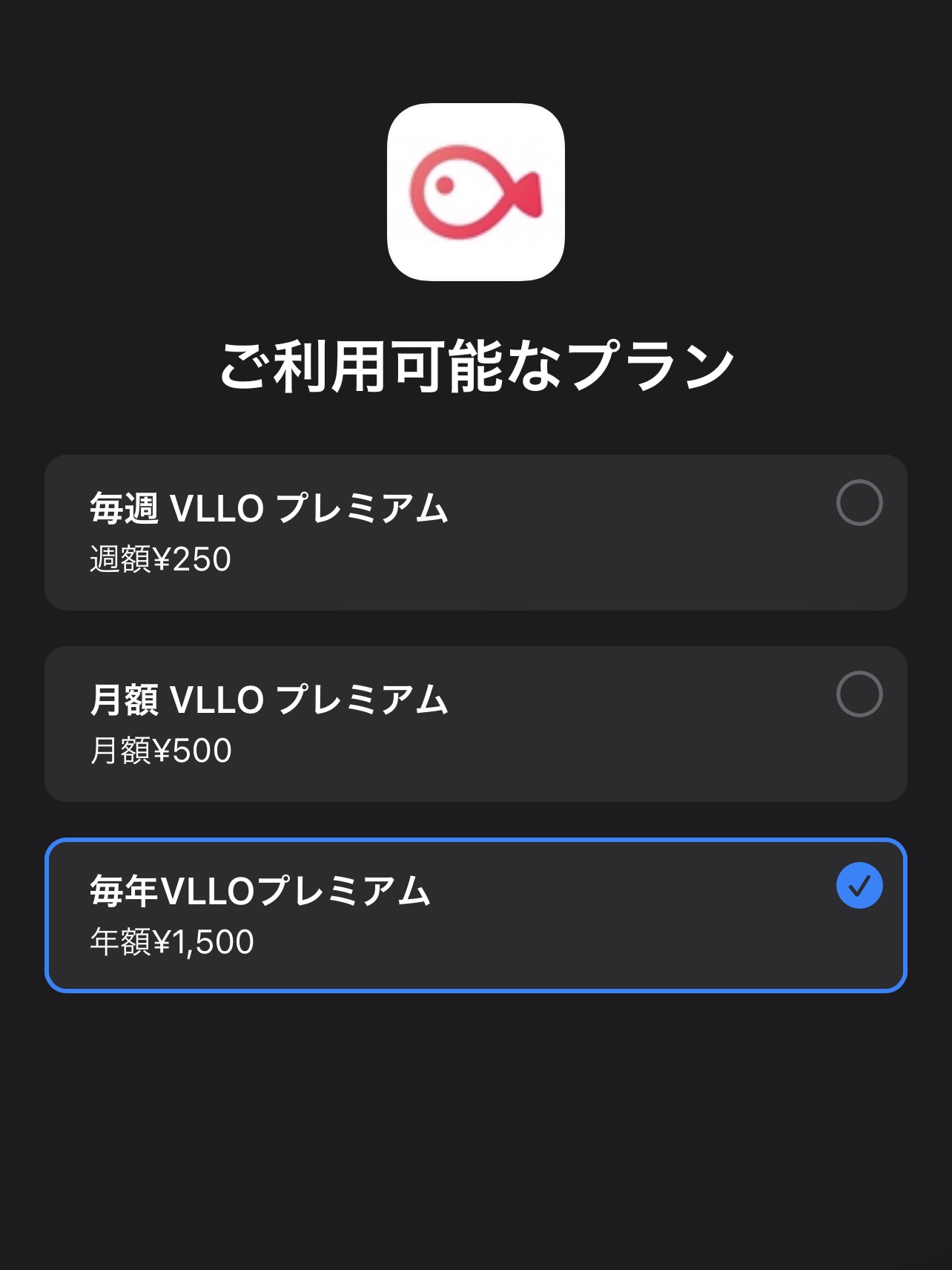
【注意】モザイク編集の後は必ず目視で確認する

モザイク編集が一通り終わったら、必ず目視で確認しましょう。
モザイクのかけ忘れがあると、ネット上にアップロードした後では手遅れになってしまいます。
特に、下の画像・動画のように意図せずモザイクがずれてしまう場合があるため、しっかり全シーンを確認してください。
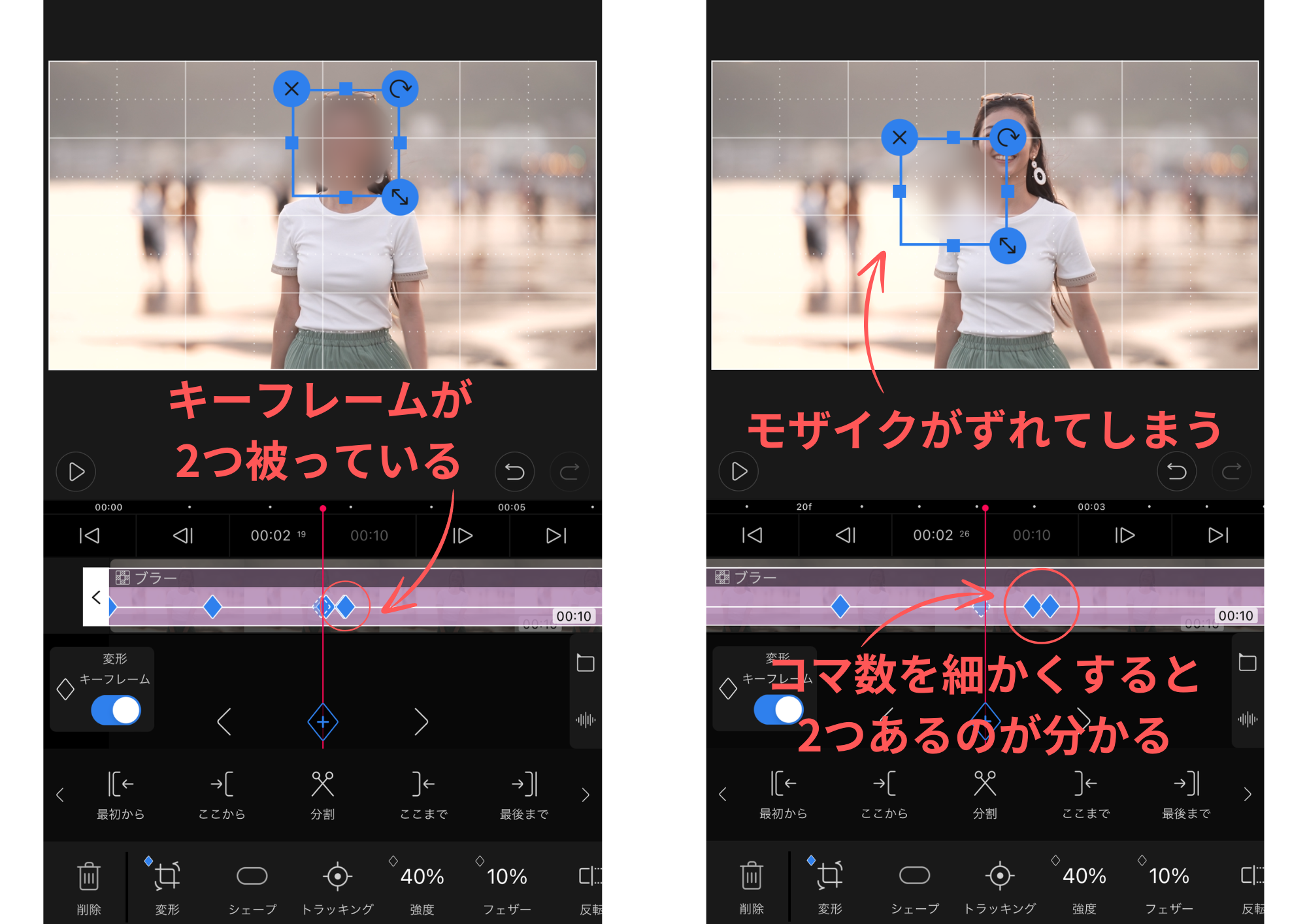
VLLOの使い方まとめ

VLLOでモザイク編集するの簡単そう!さっそく使ってみよっと♪
●VLLOのモザイク編集
・スマホアプリ“VLLO”の有料版は、モザイク編集できる
・有料版のVLLOプレミアムは週額250円、月額550円、年額1,500円から選べる
・モザイクの他にテキストの追加や音量の調整など、さまざまな機能を使える
・モザイク編集が一通り終わったら、必ず目視で確認する

スマホでモザイク編集したい方は、この記事を参考にVLLOを使用してみてください♪

